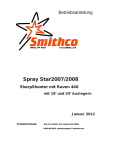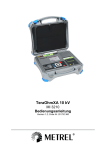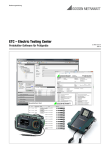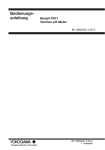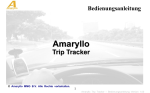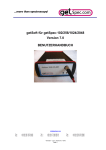Download Hydro-View IV Bedienungsanleitung
Transcript
Hydro-View IV Bedienungsanleitung Bestellnummer: HD0531de Version: 1.5.0 Änderungsdatum: August 2015 Copyright Die in diesem Dokument enthaltenen Informationen und das beschriebene Produkt dürfen weder ganz noch in Teilen in materieller Form angepasst oder reproduziert werden, sofern keine schriftliche Genehmigung von Hydronix Limited (im Weiteren als Hydronix bezeichnet) vorliegt. © 2015 Hydronix Limited 7 Riverside Business Centre Walnut Tree Close Guildford Surrey GU1 4UG Vereinigtes Königreich Alle Rechte vorbehalten VERANTWORTLICHKEIT DES KUNDEN Ein Kunde, der das in dieser Dokumentation beschriebene Produkt verbaut, akzeptiert, dass es sich bei dem Produkt um ein programmierbares elektronisches System mit inhärenter Komplexität handelt, das möglicherweise nicht vollständig fehlerfrei ist. Deshalb übernimmt der Kunde die Verantwortung für eine ordnungsgemäße Installation, Inbetriebnahme, Bedienung und Wartung durch kompetente und angemessen geschulte Personen sowie die Einhaltung aller sicherheitsrelevanten Vorsichtsmaßnahmen – ob explizit beschrieben oder nach billigem Ermessen vorzunehmen – und einen gründlichen Test der Funktion des Produkts im jeweiligen Einsatzbereich. FEHLER IN DER DOKUMENTATION Das in dieser Dokumentation beschriebene Produkt wird kontinuierlich weiterentwickelt und verbessert. Alle Informationen technischer Natur und insbesondere die Einzelheiten zum Produkt und dessen Benutzung – inklusive der in dieser Dokumentation enthaltenen Informationen und Einzelheiten – werden von Hydronix nach bestem Wissen und Gewissen bereitgestellt. Hydronix begrüßt Kommentare und Vorschläge zum Produkt und zu dieser Dokumentation. RECHTSVERMERKE Hydronix, Hydro-Probe, Hydro-Mix, Hydro-Skid, Hydro-View und Hydro-Control sind eingetragene Marken von Hydronix Limited. 2 Hydro-View IV Bedienungsanleitung HD0531de Version 1.5.0 Hydronix-Niederlassungen VK-Zentrale Adresse: 7 Riverside Business Centre Walnut Tree Close Guildford Surrey GU1 4UG Tel.: Fax: +44 1483 468900 +44 1483 468919 E-Mail: [email protected] [email protected] Website: www.hydronix.com Nordamerikanische Niederlassung Zuständig für Nord- und Südamerika, USA, Spanien und Portugal. Adresse: 692 West Conway Road Suite 24, Harbor Springs MI 47940 USA Tel.: +1 888 887 4884 (gebührenfrei) +1 231 439 5000 +1 888 887 4822 (gebührenfrei) +1 231 439 5001 Fax: Europa-Niederlassung Zuständig für Mitteleuropa, Russland und Südafrika. Tel.: Fax: +49 2563 4858 +49 2563 5016 Französische Niederlassung Tel.: +33 652 04 89 04 Hydro-View IV Bedienungsanleitung HD0531de Version 1.5.0 3 4 Hydro-View IV Bedienungsanleitung HD0531de Version 1.5.0 Änderungshistorie Änderungsnummer Softwareversion Datum Beschreibung der Änderungen 1.1.0 1.1.0 Juni 2012 Erste Version 1.2.0 1.3.0 Januar 2013 Mittelwertbildungsmodus und Sensorwiederherstellung aktualisiert. Kalibrierungsabschnitt aktualisiert 1.2.1 1.3.0 Juni 2013 IP-Schutzart 1.3.0 1.3.0 September 2013 Auf Blendenausschnittmaße geändert 1.4.0 1.3.0 November 2013 Kleine Formataktualisierung 1.5.0 1.5.0 Aug 2015 Kleine Aktualisierung Hydro-View IV Bedienungsanleitung HD0531de Version 1.5.0 5 6 Hydro-View IV Bedienungsanleitung HD0531de Version 1.5.0 Inhaltsverzeichnis Kapitel 1 Einführung .............................................................................................................................. 13 1 Einführung zum Hydro-View IV .................................................................................................. 13 2 Zu diesem Handbuch ................................................................................................................. 14 3 Sicherheit ................................................................................................................................... 14 4 Einsatzbeispiele ......................................................................................................................... 16 Kapitel 2 Einbau .................................................................................................................................... 19 1 Gewicht und Maße ..................................................................................................................... 19 2 Montage und Installation ............................................................................................................ 20 3 Betriebstemperatur ..................................................................................................................... 21 4 Speicherkarte ............................................................................................................................. 21 Kapitel 3 Elektrische Installation ........................................................................................................... 23 1 Belegung der Anschlussstifte ..................................................................................................... 23 2 Stromversorgung ........................................................................................................................ 25 3 Kommunikation........................................................................................................................... 25 4 Kabel .......................................................................................................................................... 26 5 USB-Anschluss .......................................................................................................................... 27 Kapitel 4 Konfiguration .......................................................................................................................... 29 1 Anmelden als Ingenieur ............................................................................................................. 29 2 Anschließen von Sensoren ........................................................................................................ 29 3 Konfigurieren von Sensoren ....................................................................................................... 29 4 Konfigurieren der Systemeinstellungen ..................................................................................... 29 5 Konfigurieren des Übersichtsbildschirms ................................................................................... 30 6 Kalibrieren des Sensors ............................................................................................................. 30 7 Aktualisieren der Hydro-View-Firmware..................................................................................... 30 8 Sichern des Systems.................................................................................................................. 31 Kapitel 5 Systemnavigation ................................................................................................................... 33 1 Bildschirmnavigation .................................................................................................................. 33 2 Der Übersichtsbildschirm ........................................................................................................... 37 3 Bildschirm „Setup anzeigen“ ...................................................................................................... 38 4 Hauptmenübildschirm................................................................................................................. 39 5 Bildschirm „Benutzerkonten“ ...................................................................................................... 40 6 Systembildschirme ..................................................................................................................... 41 7 Sensorbildschirme ...................................................................................................................... 43 8 Kalibrierbildschirme .................................................................................................................... 55 9 Protokollbildschirme ................................................................................................................... 60 Kapitel 6 Materialkalibrierung ................................................................................................................ 63 1 Einführung in die Materialkalibrierung ........................................................................................ 63 2 Feuchtekalibrierung .................................................................................................................... 64 3 Brix-Kalibrierung ......................................................................................................................... 66 4 Hinweise: .................................................................................................................................... 66 5 Erforderliche Geräte ................................................................................................................... 66 6 Kalibrierverfahren ....................................................................................................................... 67 Anhang A PIN-Standardcodes .............................................................................................................. 73 Anhang B USB-Memorystick-Dateiformat............................................................................................. 75 Anhang C Häufige Fragen .................................................................................................................... 77 Hydro-View IV Bedienungsanleitung HD0531de Version 1.5.0 7 Anhang D Diagnose .............................................................................................................................. 79 Anhang E Glossar ................................................................................................................................. 83 Anhang F Querverweise auf andere Dokumente ................................................................................. 85 1 Querverweise auf andere Dokumente ....................................................................................... 85 8 Hydro-View IV Bedienungsanleitung HD0531de Version 1.5.0 Abbildungsverzeichnis Abbildung 1: Der Hydro-View IV ........................................................................................................... 13 Abbildung 2: Rückansicht des Hydro-View IV....................................................................................... 19 Abbildung 3: Hydro-View-Befestigungsbügel........................................................................................ 20 Abbildung 4: Blendenausschnitt für den Hydro-View IV ....................................................................... 20 Abbildung 5: Anschließen des RS485-Adapters ................................................................................... 23 Abbildung 6: Hydro-View-Schaltplan .................................................................................................... 24 Abbildung 7: Hydro-View-Schaltplan (mit Hydronix-Gehäuse) ............................................................. 24 Abbildung 8: Interne Verdrahtung im Hydronix-Gehäuse ..................................................................... 25 Abbildung 9: Menüstruktur .................................................................................................................... 33 Abbildung 10: Auswählen der Sprache ................................................................................................. 35 Abbildung 11: Der Übersichtsbildschirm ............................................................................................... 37 Abbildung 12: Bildschirm „Setup anzeigen“ .......................................................................................... 38 Abbildung 13: Hauptmenübildschirm .................................................................................................... 39 Abbildung 14: Bildschirm „Benutzerkonten“ .......................................................................................... 40 Abbildung 15: Der erste Systembildschirm ........................................................................................... 41 Abbildung 16: Der zweite Systembildschirm ......................................................................................... 42 Abbildung 17: Der dritte Systembildschirm ........................................................................................... 42 Abbildung 18: Bildschirm „Sensoridentifikation“.................................................................................... 43 Abbildung 19: Bildschirm zum Sichern/Wiederherstellen des Sensors ................................................ 44 Abbildung 20: Bildschirm „Analogausgänge“ ........................................................................................ 44 Abbildung 21: Bildschirm „Digitalein-/-ausgänge“ ................................................................................. 46 Abbildung 22: E/A-Testbildschirm ......................................................................................................... 48 Abbildung 23: Bildschirm „MittWBild“ .................................................................................................... 49 Abbildung 24: Bildschirm „Kalibrierung“ ................................................................................................ 50 Abbildung 25: Bildschirm „Signalverarbeitung“ ..................................................................................... 51 Abbildung 26: Bildschirm „Temperaturkompensation“ .......................................................................... 52 Abbildung 27: Bildschirm „Werkseinstellungen“.................................................................................... 52 Abbildung 28: Bildschirm „Temperatur“ ................................................................................................ 53 Abbildung 29: Bildschirm „E/A-Stat.“ ..................................................................................................... 53 Abbildung 30: Bildschirm „Resonator“ .................................................................................................. 54 Abbildung 31: Listenbildschirm „Kalibrierung“....................................................................................... 55 Abbildung 32: Bildschirm „Kalibrierung bearbeiten“ .............................................................................. 56 Abbildung 33: Bildschirm zum Bearbeiten von Kalibrierpunkten .......................................................... 57 Abbildung 34: Diagrammbildschirm zum Bearbeiten von Kalibrierpunkten .......................................... 58 Abbildung 35: Manuelle Mittelwertbildung („Mittelw/Halt“ eingestellt für Eingang) ............................... 59 Abbildung 36: Manuelle Mittelwertbildung („Mittelw/Halt“ nicht eingestellt für Eingang) ...................... 59 Abbildung 37: Bildschirm „Sensor Protokoll“......................................................................................... 60 Abbildung 38: Protokollassistent – Seite 1............................................................................................ 60 Abbildung 39: Protokollassistent – Seite 2............................................................................................ 61 Hydro-View IV Bedienungsanleitung HD0531de Version 1.5.0 9 Abbildung 40: Protokollassistent – Seite 3............................................................................................ 61 Abbildung 41: Kalibrierkurve ................................................................................................................. 65 Abbildung 42: Sensorauswahlbildschirm .............................................................................................. 67 Abbildung 43: Bildschirm „Kalibrierung“ ................................................................................................ 67 Abbildung 44: Bildschirm „Kalibrierung bearbeiten“ .............................................................................. 67 Abbildung 45: Auswahl zu Mittelwertbildung......................................................................................... 68 Abbildung 46: Bildschirm zum manuellen Starten der Mittelwertbildung .............................................. 68 Abbildung 47: Bildschirm „Mittelwerte fertig“ ......................................................................................... 69 Abbildung 48: Bildschirm zum Hinzufügen von Feuchtewerten ............................................................ 69 Abbildung 49: Kalibrierkurve ................................................................................................................. 70 Abbildung 50: Bildschirm für die Kalibrierung zum Sensor ................................................................... 70 Abbildung 51: Kalibrierungsfeld aktualisiert .......................................................................................... 71 Abbildung 52: Berechnen des echten Feuchtegehalts ......................................................................... 72 Abbildung 53: USB-Memorystick-Dateilayout ....................................................................................... 75 10 Hydro-View IV Bedienungsanleitung HD0531de Version 1.5.0 Packungsinhalt Standardinhalt: 1 x Hydro-View IV 1 x Befestigungsbügel 1 x RS-485- und Stromadapter 1 x RS-485-Adapter 1 x Dokumentations-CD 1 x Einbau-Kurzanleitung 1 x Kurzanleitung Lieferbares Zubehör: Artikelnr. Beschreibung 0116 Netzteil, 24 V DC, 30 Watt 0175 USB-Buchse zur Konsolenmontage 2010 Gehäuse zur Wandmontage Hydro-View IV Bedienungsanleitung HD0531de Version 1.5.0 11 12 Hydro-View IV Bedienungsanleitung HD0531de Version 1.5.0 Kapitel 1 Einführung Abbildung 1: Der Hydro-View IV 1 Einführung zum Hydro-View IV Der Hydro-View IV ist ein Touchscreen-Computer mit dem Betriebssystem Microsoft Windows CE, der für die Arbeit mit Hydronix-Sensoren entwickelt wurde, um die Echtzeitanzeige laufender Prozessmessungen sowie eine schnelle und einfache Kalibrierung und Konfiguration der Sensoren zu ermöglichen. Der Hydro-View kann gleichzeitig Verbindungen zu bis zu 16 Sensoren herstellen. Die Hauptansicht kann in 1, 2 oder 4 Bildschirmbereiche aufgeteilt werden, die separat zur Anzeige eines Trenddiagramms oder der Messwerte für einen verbundenen Sensor konfiguriert werden können. Der Hydro-View kann mehrere Materialkalibrierungen für jeden Sensor speichern, so dass die Neukalibrierung bei einem Materialwechsel sehr schnell möglich ist. Die intuitive MehrpunktKalibrierfunktion erlaubt eine einfache und präzise Kalibrierung des Sensors. Die Sensoren können mit einem Hydro-View verbunden und zudem über ihre Analogausgänge in ein Steuersystem integriert werden. Digitaleingänge und -ausgänge an den Sensoren ermöglichen die Steuerung des Anfangs und Endes der Mittelwertermittlung im Chargenbetrieb. Damit der Hydro-View IV richtig eingesetzt werden kann, müssen Sie die Merkmale und Funktionen der anzuschließenden Sensoren kennen. Lesen Sie zu diesem Zweck die mit dem jeweiligen Sensor gelieferte Bedienungsanleitung. Sie können die Bedienungsanleitung gegebenenfalls von der Hydronix-Website herunterladen: www.hydronix.com Hydro-View IV Bedienungsanleitung HD0531de Version: 1.5.0 13 Einführung Kapitel 1 Hydro-View IV RS485 4–20 mA* Mittelwert-/Halten-Eingangssteuerung Analogeingänge A/I 1 4–20 mA A/I 2 A/I 3 Mittelwert-/Halten-Eingangssteuerung A/I 4 4–20 mA Mittelwert-/Halten-Eingangssteuerung 4–20 mA Mittelwert-/Halten-Eingangssteuerung * 0–20 mA/0–10 V DC ebenfalls möglich 2 Zu diesem Handbuch Dieses Handbuch ist zugleich Installationsanleitung und Bedienungsanleitung. Dieses Handbuch enthält Abschnitte zum Einbau, zum elektrischen Anschluss sowie zum Kalibrieren und Konfigurieren von Hydronix-Sensoren mit dem Hydro-View IV. 3 Sicherheit Der Hydro-View IV wurde in Hinblick auf die Einhaltung der Anforderungen von IEC/EN 61010-1: 2001 und ANSI/UL 61010-1 Second Edition entwickelt. Dieses Gerät gilt als betriebssicher, wenn es zweckgemäß und unter den folgenden Bedingungen verwendet wird. 3.1 Einsatzzweck Der Hydro-View IV ist als Anzeigegerät sowie als Kalibrierungs- und Konfigurationsschnittstelle für Hydronix-Sensoren in Industrieumgebungen vorgesehen, in denen der Einbau durch ausreichend qualifizierte und kompetente Mitarbeiter erfolgt. 3.2 Vorsichtsmaßnahmen Dieses Gerät ist nur für den Innengebrauch geeignet. Ein nicht vom Hersteller angegebener Gebrauch kann zu einer Beeinträchtigung der Sicherheitsfunktionen des Geräts führen. Die endgültige Installation sollte über eine Vorrichtung für die Unterbrechung der Stromversorgung zum Gerät verfügen. Sie sollte entsprechend gekennzeichnet und für das Personal leicht zugänglich sein. Trennen Sie alle Signale von jeglicher Spannungsversorgung, bevor das Gerät für Einstellungen, Wartung oder Reparaturarbeiten geöffnet wird. 14 Hydro-View IV Bedienungsanleitung HD0531de Version 1.5.0 Kapitel 1 Einführung Vergewissern Sie sich, dass nur Sicherungen des richtigen Typs und der richtigen Belastbarkeit verwendet werden. Stellen Sie sicher, dass der Hydro-View in einer Umgebung montiert wird, die keine elektrischen Störungen verursacht. 3.3 Erklärung der Symbole und Markierungen Es ist wichtig, die Bedeutung der verschiedenen Symbole und Markierungen auf dem HydroView zu kennen: Vorsicht – Gefahr eines elektrischen Schlags. Vorsicht – Begleitdokumente beachten. 3.4 Abstände Es muss sichergestellt werden, dass um den Hydro-View genug Raum für Belüftung und Zugänglichkeit verfügbar ist. Die USB-Buchse muss problemlos zugänglich sein. Der einzuhaltende Mindestabstand zum Gehäuse beträgt nach oben und zu den Seiten 50 mm. Es ist möglicherweise erforderlich, an der Seite mehr Platz zu lassen, um die USBBuchse nutzen zu können. 3.5 IP-Schutzart: Wenn in einem geeigneten Gehäuse untergebracht, sind die Frontblende und der Touchscreen auf die IP-Schutzart IP65 ausgelegt. Diese IP-Einstufung gilt nur, wenn das Gerät entsprechend den in Kapitel 2 dieses Dokuments beschriebenen mechanischen Installationsverfahren installiert wurde. 3.6 Umweltbedingungen Das Gerät wurde für den Betrieb unter den folgenden Umweltbedingungen ausgelegt: 3.7 • Nur Innenbetrieb • Höhe bis zu 2000 m • Temperatur 0° C bis 50° C • Maximale relative Luftfeuchte 80 % bei Temperaturen von bis zu 31° C, linear abfallend auf 50 % relative Luftfeuchte bei 50° C • Verschmutzungsgrad 3 (Elektrische Anlagen in industriellen oder landwirtschaftlichen Bereichen, unbehandelten Räumen und Kesselräumen) Blitzschlag Es sollte in Erwägung gezogen werden, die Einrichtung vor Schäden durch Blitzschlag und ähnliche Störungen zu schützen. Hydro-View IV Bedienungsanleitung HD0531de Version 1.5.0 15 Einführung Kapitel 1 Viele Installationen werden sich in Situationen mit besonderem Risiko einer Beschädigung durch Blitzschlag befinden, zum Beispiel: • Tropische Gebiete. • Lange Kabelstrecken zwischen dem Sensor und dem Bedienfeld. • Große, elektrisch leitfähige Konstruktionen (z. B. Aggregat-Silos). In Gegenden, in denen bekanntermaßen ein Risiko von Blitzschlag besteht, sollten geeignete Vorsichtsmaßnahmen ergriffen werden. Es wird empfohlen, an allen Leitungen im Verlängerungskabel des Sensors geeignete Blitzbarrieren zu installieren. Im Idealfall werden diese an beiden Enden dieses Kabels installiert, um den Sensor, den Hydro-View sowie alle sonstigen angeschlossenen Geräte zu schützen. Es wird empfohlen, das Gerät mit Kabeln zu verwenden, die entsprechend den Angaben in Kapitel 3, Abschnitt 4 abgeschirmt sind. 3.8 Reinigung Die Frontblende des Hydro-View sollte mit einem weichen Tuch gereinigt werden. Der Einsatz von scheuernden Materialien und Flüssigkeiten ist zu vermeiden. Hinweis: Richten Sie keinen Wasserstrahl auf das Gerät. 4 Einsatzbeispiele Der Hydro-View kann zum Konfigurieren und Überwachen von Hydronix-Sensoren in unterschiedlichen Einsatzbereichen verwendet werden. Der Hydro-View kann mit jedem Gerät aus der aktuellen Angebotspalette der digitalen Hydronix-Sensoren verbunden werden. Die jeweilige Sensorauswahl ist von den Anforderungen des betreffenden Einsatzbereiches abhängig. Der Funktionsumfang des jeweiligen Sensors wird in der zugehörigen Bedienungsanleitung beschrieben, die zudem Informationen zum Einbau und zur Kalibrierung enthält, die bei Verwendung des Sensors in Verbindung mit dem Hydro-View relevant sind. Typische Einsatzbereiche: 4.1 Chargen-Mittelwertbildung Ein Sensor wird verwendet, um die durchschnittliche prozentuale Feuchte einer Materialcharge zu messen und aufzuzeichnen, die innerhalb eines kurzen Zeitraums aus einem Behälter (Silo) freigegeben wird. Mit dem Hydro-View können die Mittelwertparameter des Sensors konfiguriert werden, einschließlich Anfang und Ende der Mittelwertbildung während der Entladung. Start- und Stoppsignal werden über eine Endtasterposition an einem Gatter oder von einem Steuersystem eines Drittanbieters direkt an den Sensor ausgegeben. 4.2 Mischen Der Hydro-View kann in Verbindung mit einem Hydro-Mix- oder Hydro-Probe Orbiter-Sensor zum Überwachen von Mischvorgängen verwendet werden. Der Sensor wird im Mischer platziert. Mit dem Hydro-View kann dann ein Diagramm der Feuchte im Zeitverlauf angezeigt werden. Dies ist hilfreich, um die Homogenität des Materials zu bestimmen. Mit dem HydroView können neben den anderen konfigurierbaren Parametern des Sensors die Alarmgrenzwerte für hohe und niedrige Feuchtigkeit konfiguriert werden. 16 Hydro-View IV Bedienungsanleitung HD0531de Version 1.5.0 Kapitel 1 4.3 Einführung Kontinuierliche Materialüberwachung Mit dem Hydro-View kann ein Sensor in einem kontinuierlichen Prozess konfiguriert und überwacht werden. Dabei wird die Sensorausgabe von der Automatisierungskomponente eines Drittanbieters zur Steuerung des Prozesses verwendet. Beispiele sind in Schneckenförderern oder an Förderbändern montierte Sensoren. Wie in anderen Einsatzbereichen kann der Hydro-View zum Konfigurieren der Filter- und Glättungsparameter im Sensor verwendet werden, um für ein optimales Signal zu sorgen. Der Hydro-View kann zum Konfigurieren der Alarmgrenzwerte für hohe und niedrige Feuchte verwendet werden. Weitere Informationen enthält die Bedienungsanleitung des Sensors. Ausführliche Informationen zu den oben erwähnten Themen enthalten die jeweiligen SensorBedienungsanleitungen. Hydro-View IV Bedienungsanleitung HD0531de Version 1.5.0 17 Einführung 18 Hydro-View IV Bedienungsanleitung HD0531de Version 1.5.0 Kapitel 1 Kapitel 2 Einbau Abbildung 2: Rückansicht des Hydro-View IV 1 Gewicht und Maße Bedienfeld: 145 mm (B) x 104 mm (H) Blendenausschnitt: 128 mm (B) x 94 mm (H) Max. Blendenstärke: 3 mm Tiefe: 41 mm Tiefe hinter dem Bedienfeld: 35 mm Gewicht: 270 g HINWEIS: Der Anschluss der E/A-Verbindungen erfolgt an der Unterseite, daher muss ein Zugang für Kabel und Anschlüsse verfügbar sein. Ein USB-Anschluss ist auf der rechten Seite des Geräts (von hinten betrachtet) verfügbar. Zudem sollte ausreichend Platz zum Einstecken USB-Memorysticks bleiben. Eine USB-Buchse zur Konsolenmontage ist als Zubehör erhältlich. Um das Gerät muss ein Freiraum von mindestens 50 mm bleiben, damit Luft zur Kühlung zirkulieren kann. Hydro-View IV Bedienungsanleitung HD0531de Version: 1.5.0 19 Einbau Kapitel 2 2 Montage und Installation 2.1 Instrumententafelmontage Das Gerät kann mit dem mitgelieferten Befestigungsbügel in einer Instrumententafel mit einer maximalen Stärke von 3 mm montiert werden. Lokalisieren Sie zum Ausrichten des Befestigungsbügels die entsprechenden Bohrungen über den vier Schrauben auf der Rückseite des Hydro-View und senken Sie den Befestigungsbügel ab. Ziehen Sie die acht Schrauben gleichmäßig gegen die Instrumententafel fest. Abbildung 3: Hydro-View-Befestigungsbügel So installieren Sie den Hydro-View • Schneiden Sie eine Öffnung mit der richtigen Größe in die Instrumententafel. Eine Schablone finden Sie in Abbildung 4. • Entfernen Sie den Befestigungsbügel von der Geräterückseite, indem Sie das Gerät nach oben schieben und dann aushaken. • Setzen Sie den Hydro-View durch das vorbereitete Loch ein. • Bringen Sie den Befestigungsbügel wieder am Gerät an, und ziehen Sie die Schrauben gleichmäßig fest, um das Bedienfeld zur Instrumententafel zu ziehen. Instrumententafel oder Gehäuse Aussparung für Hydro-View IV 1 94 + 0 mm 1 128 + 0 mm R 3 mm Abbildung 4: Blendenausschnitt für den Hydro-View IV 20 Hydro-View IV Bedienungsanleitung HD0531de Version 1.5.0 Kapitel 2 2.2 Einbau Montage mit Hydronix-Gehäuse Wenn keine geeignete Instrumententafel und kein Leitstandschrank verfügbar ist, kann der Hydro-View im Hydro-View-Gehäuse zur Wandmontage (Artikelnummer 2010) montiert werden. Der Einbau des Hydro-View in das Gehäuse wird in Abschnitt 2.1 beschrieben. Die mit dem Gehäuse gelieferten Kabel werden mit dem Hydro-View verbunden und mit den Sicherungsschrauben befestigt. 3 Betriebstemperatur Das Gerät ist auf einen Betrieb bei Lufttemperaturen von 0–50° C im Leitstandschrank ausgelegt. Wo die Umgebungstemperaturen hiervon abweichen, muss möglicherweise ein Temperiersystem installiert werden. 4 Speicherkarte Auf der rechten Seite des Geräts ist eine Mini SD-Karte eingesetzt. Diese Karte darf nicht entnommen oder anderweitig manipuliert werden, da andernfalls der ordnungsgemäße Betrieb des Hydro-View nicht sichergestellt ist und die Gewährleistung/Garantie erlischt. Hydro-View IV Bedienungsanleitung HD0531de Version 1.5.0 21 Einbau 22 Hydro-View IV Bedienungsanleitung HD0531de Version 1.5.0 Kapitel 2 Kapitel 3 Elektrische Installation In diesem Kapitel wird die Konfiguration der Anschlüsse am Hydro-View erklärt und die Gestaltung und Installation der Verkabelung beschrieben. Diese Verbindungen variieren in Abhängigkeit von den Konfigurations- und Integrationsanforderungen des Systems. Der mitgelieferte RS485-Adapter wird mit dem 9-poligen D-Stecker auf der Unterseite des Geräts verbunden und mit den Befestigungsschrauben gesichert. Stromanschluss RS485-Adapter Abbildung 5: Anschließen des RS485-Adapters 1 Belegung der Anschlussstifte 1.1 Stromanschluss Stifte Name Beschreibung + +24 V DC Pluspol der Speisespannung - 0V 0 V (Speisespannung) 1.2 RS485-Adapter Stifte Name Beschreibung A RS485 A RS485 A-Datenleitung B RS485 B RS485 B-Datenleitung Hydro-View IV Bedienungsanleitung HD0531de Version: 1.5.0 23 Elektrische Installation 1.3 Kapitel 3 Schaltplan Hydro-View IV (Rückansicht) + - A B Hydronix-Sensor RS485 G F 0V B A 24 V (die Buchstaben beziehen sich auf die Stifte des MIL-SPECAnschlusses) Abbildung 6: Hydro-View-Schaltplan 1.4 Schaltplan mit Hydronix-Gehäuse 4-polige Klemmleiste Hydronix-Gehäuse + - A im B Hydronix-Sensor RS485 G F 0V B A 24 V (die Buchstaben beziehen sich auf die Stifte des MIL-SPECAnschlusses) Abbildung 7: Hydro-View-Schaltplan (mit Hydronix-Gehäuse) Führen Sie ein Kabel mit einem geeigneten Kabelflansch in das Hydro-View-Gehäuse und verdrahten Sie es mit der 4-poligen Klemmleiste unten rechts (siehe Abbildung 7). Die Drähte werden dann von der Oberseite der Klemmleiste zum Hydro-View geführt (siehe Abbildung 8). Stecken Sie außerdem das USB-Kabel in den USB-Anschluss des Hydro-View. 24 Hydro-View IV Bedienungsanleitung HD0531de Version 1.5.0 Kapitel 3 Elektrische Installation Hydro-View IV (Rückansicht) + - A B Twisted Pair (weiß/schwarz) von der Klemmleiste Twisted Pair (rot/schwarz) von der Klemmleiste Abbildung 8: Interne Verdrahtung im Hydronix-Gehäuse 2 Stromversorgung Das Gerät benötigt 24 V DC mit einer Nennleistung von 7 W (ohne Sensoren). Mindestversorgung: 24 V DC, 0,2 A (5 W) Empfohlenes Netzteil: Hydronix-Artikelnummer 0116 Wichtig: Wenn der Hydro-View IV mehr als einen Sensor speisen soll, muss ein entsprechend leistungsfähigeres Netzteil verwendet werden. 3 Kommunikation 3.1 RS485 Der RS485-Anschluss wird für die Kommunikation mit Hydronix-Feuchtesensoren verwendet. Mit dem Hydro-View können Materialkalibrierungen aktualisiert, Betriebsparameter geändert und Sensordiagnosen ausgeführt werden. 3.2 RS485-Verkabelungsempfehlungen Leistung und Zuverlässigkeit eines RS485-Netzwerks hängen signifikant von der Qualität und vom Design der verwendeten Verkabelung ab. Beachten Sie 4.1 unten mit Empfehlungen zur Verkabelung. Hydro-View IV Bedienungsanleitung HD0531de Version 1.5.0 25 Elektrische Installation Kapitel 3 Idealerweise sollten die Sensoren in einem RS485-Netzwerk in einer Daisy Chain angeordnet werden: In der Praxis ist diese Anordnung nur schwer umzusetzen, alternativ können die Sensoren mit möglichst kurzen Abzweigen verkabelt werden: Auch wenn diese Anordnung einfacher erscheint, sollte eine Konfiguration vermieden werden, in der jeder Sensor direkt mit dem Hydro-View verbunden wird. 4 Kabel 4.1 Sensorkabel Der Sensor muss über ein Verlängerungskabel angeschlossen werden. Dieses Kabel muss aus jeweils zwei paarig verdrillten (insgesamt 4) und geschirmten Adern ausreichender Länge 2 mit einem Querschnitt von 0,35 mm (22 AWG) bestehen. Um die Gefahr von Interferenzen zu minimieren, wird die Verwendung eines hochwertigen Kabels mit Schirmgeflecht und zusätzlicher Schirmfolie empfohlen. Empfohlene Kabeltypen sind Belden 8302 oder Alpha 6373. Um eine optimale Leistung zu erreichen (und maßgebliche Sicherheitsbestimmungen einzuhalten), müssen sämtliche Kabel, einschließlich Strom- und Kommunikationskabel, geschirmt sein und die Schirmung darf nur auf sensor mit Erde verbunden sein. Das Kabel vom Sensor zur Steuereinheit muss in einiger Entfernung von schwerem Gerät und den zugehörigen Stromkabeln verlaufen. Dies gilt vor allem für die Stromkabel von Mischern und Silogattern. Ein Nichteinhalten der Kabeltrennung kann zu Signalinterferenzen führen. 26 Hydro-View IV Bedienungsanleitung HD0531de Version 1.5.0 Kapitel 3 4.2 Elektrische Installation Analogkabel Die Analogkabel sollten von guter Qualität und geschirmt sein. Um Signalinterferenzen zu vermeiden, sollten sie in einigem Abstand zu schwerem Gerät und Stromkabeln verlaufen. 5 USB-Anschluss Der Hydro-View besitzt einen USB-Anschluss, um Sicherung, Wiederherstellung und Aktualisierung des Systems sowie die Protokollierung von Sensordaten zu ermöglichen. In diesen Anschluss kann ein standardmäßiger USB-Memorystick mit bis zu 4 GB eingesteckt werden. Ein USB-Anschluss für die Konsolenmontage mit Verlängerungskabel (Artikelnummer 0175) für den einfacheren Zugang zum USB-Anschluss ist bei Hydronix erhältlich. Dieser Anschluss ist mit einem 1,5-m-Kabel ausgestattet. Für die Konsolenmontage wird eine Bohrung mit einem Durchmesser von 28 mm und einer Schlüsselaussparung von 3 mm benötigt. Die externe USBBuchse eignet sich für Instrumententafeln mit einer Stärke von maximal 5,2 mm. Hinter der Tafel wird ein Abstand von 22 mm benötigt. Detaillierte Montageanweisungen sind bei Hydronix erhältlich. Hydro-View IV Bedienungsanleitung HD0531de Version 1.5.0 27 Elektrische Installation 28 Hydro-View IV Bedienungsanleitung HD0531de Version 1.5.0 Kapitel 3 Kapitel 4 Konfiguration 1 Anmelden als Ingenieur Die Inbetriebnahme eines Systems ist eine erweiterte Funktion, die von einem Ingenieur mit ausreichenden Kenntnissen über den Standort und den Einsatzbereich ausgeführt werden sollte. Damit er am Hydro-View auf alle erforderlichen Funktionen zugreifen kann, muss der Ingenieur sich mit Ingenieurrechten beim Hydro-View anmelden (siehe Kapitel 5, Abschnitt 5). Der Ingenieur sollte außerdem die Funktionalität des Sensors kennen, der mit dem Hydro-View IV verbunden werden soll. 2 Anschließen von Sensoren An den Hydro-View können gleichzeitig bis zu 16 Sensoren angeschlossen werden. Jeder Sensor muss eine eindeutige Adresse zwischen 1 und 16 besitzen. Im Lieferzustand weist Hydronix allen neuen Sensoren die Adresse 16 zu. Aus diesem Grund wird empfohlen, die Sensoren jeweils einzeln an den Hydro-View anzuschließen. Nachdem ein Sensor angeschlossen wurde, ist seine Adresse gemäß der Beschreibung in Kapitel 5, Abschnitt 7.1 zu ändern. Es wird außerdem empfohlen, den Namen des Sensors so zu ändern, dass seine Position oder Funktion im System angegeben wird. Dies erleichtert die Störungssuche und die Benutzung des Hydro-View deutlich. Sensoren können dem System jederzeit hinzugefügt oder aus ihm entfernt werden. Der HydroView prüft automatisch auf neue Sensoren, es kann aber eine Minute dauern, bevor der HydroView einen neuen Sensor erkennt. 3 Konfigurieren von Sensoren Jeder Sensor muss seinem Einsatzbereich entsprechen konfiguriert werden. Kapitel 5, Abschnitt 7 beschreibt alle Sensoreinstellungen. 4 Konfigurieren der Systemeinstellungen Nachdem die Sensoren installiert und richtig konfiguriert wurden, kann der Hydro-View so eingerichtet werden, dass er die für den Einsatzbereich relevanten Informationen anzeigt. Im ersten Systembildschirm (Kapitel 5, Abschnitt 6.1) kann die Sprache für die Benutzeroberfläche sowie die Anzahl der Anzeigebereiche im Übersichtsbildschirm ausgewählt werden. Außerdem können hier Uhrzeit und Datum eingestellt werden. Im zweiten Systembildschirm (Kapitel 5, Abschnitt 6.2) können Sie ein helles, ein dunkles oder das Standardfarbschema auswählen. Das kann in besonders dunklen oder hellen Umgebungen hilfreich sein bzw. spezielle Vorlieben eines Benutzers befriedigen. Der dritte Systembildschirm (Kapitel 5, Abschnitt 6.3) enthält die Funktion zum Sichern und Wiederherstellen. Wenn der Hydro-View ein älteres Gerät ersetzt, kann auf dem älteren Gerät eine Sicherung erstellt und im neuen Gerät wiederhergestellt werden. Dadurch werden alle Einstellungen kopiert. Und wenn an einem Standort eine ganze Reihe von Hydro-View-Geräten in ähnlichen Einsatzbereichen installiert werden sollen, kann durch Verwendung der Funktion zum Sichern/Wiederherstellen viel Zeit beim Einrichten der weiteren Geräte gespart werden. Nach dem Konfigurieren des Hydro-View sollte die PIN für den Zugriff geändert werden, um ungewollte Zugriffe und Systemänderungen zu verhindern. Siehe Kapitel 5, Abschnitt 5. Wenn die neue PIN vergessen wird, kann der technische Support von Hydronix einen Code für den Zugriff auf das System bereitstellen, der nur einen Tag gültig ist. Bei Verwendung dieses Codes sollte die PIN in einen Code geändert werden, den Sie sich besser merken können. Hydro-View IV Bedienungsanleitung HD0531de Version: 1.5.0 29 Konfiguration Kapitel 4 Aus Sicherheitsgründen wird davon abgeraten, PIN-Codes zu verwenden, die auch an anderer Stelle genutzt werden (z. B. die PIN für Ihre Bankkarte), weil diese Codes in der Systemdatenbank gespeichert werden, auf die Mitarbeiter des technischen Supports von Hydronix gegebenenfalls zugreifen können. 5 Konfigurieren des Übersichtsbildschirms Der Übersichtsbildschirm (siehe Kapitel 5, Abschnitt 6.1) kann mit einem, zwei oder vier Anzeigebereichen konfiguriert werden (siehe Kapitel 5, Abschnitt 3). Jeder dieser Anzeigebereiche ist wiederum konfigurierbar. Sie können festlegen, welcher Sensor und welcher Messwert dargestellt wird und ob die Darstellung nummerisch oder grafisch erfolgt. Für eine Grafik können unterschiedliche Zeiträume und unterschiedliche vertikale Bereiche konfiguriert werden. Siehe Kapitel 5, Abschnitt 3. Jede Kombination ist möglich. Wenn Sie also vier Anzeigebereiche konfigurieren, können diese für vier Messwerte eines Sensors, einen Messwert von vier Sensoren, unterschiedliche Messwerte von allen vier Sensoren oder denselben Messwert eines Sensors in nummerischer und grafischer Darstellung verwendet werden. Welche Konfiguration letztlich vorgenommen wird, ist ausschließlich von den Anforderungen des Standorts und den Präferenzen des Benutzers abhängig. 6 Kalibrieren des Sensors Wenn der Hydro-View den echten Feuchtewert (anstelle des unskalierten Messwerts) anzeigen soll oder das Steuersystem eine Sensoreingabe verwendet, die einem prozentualen Feuchtewert entspricht, müssen die Sensoren für das zu messende Material kalibriert werden. Da jeder Sensor auf unterschiedliche Weise installiert werden kann, wird eine individuelle Kalibrierung für jeden Sensor empfohlen, auch wenn die Sensoren vergleichbare Materialien messen. Aus diesem Grund unterstützt der Hydro-View das Kopieren von Kalibrierungen von einem Sensor zu einem anderen Sensor nicht. Ausführliche Informationen zur Kalibrierung und zum Kalibrierverfahren enthält Kapitel 6. 7 Aktualisieren der Hydro-View-Firmware Hydronix veröffentlicht gelegentlich Updates für die Hydro-View-Firmware. Diese Updates können den Funktionsumfang erweitern und dienen gelegentlich auch der Leistungssteigerung. Gehen Sie folgendermaßen vor, um die Firmware zu aktualisieren: 1. 2. 3. 4. 5. Laden Sie die aktuelle Version der Firmware HS0097 von www.hydronix.com herunter. Es handelt sich um eine ZIP-Datei, die in das Stammverzeichnis eines USBMemorysticks extrahiert werden muss. Dabei wird ein Ordner namens „HydroView_IV\Upgrade“ erstellt, der eine ganze Reihe von Dateien enthält. Schalten Sie den Hydro-View aus und stecken Sie den Memorystick in den USBAnschluss an der Seite des Hydro-View oder in den USB-Verlängerungsanschluss, falls dieser installiert wurde. Schalten Sie das Gerät wieder ein. Der Hydro-View erkennt die Dateien im Ordner „Upgrade“ und nimmt die Aktualisierung auf die neue Version automatisch vor. Der USB-Memorystick darf entfernt werden, wenn die Aktualisierung abgeschlossen ist und der Hauptbildschirm angezeigt wird. Wird der USB-Memorystick entfernt, bevor die Aktualisierung abgeschlossen wurde, kann dies zu Beschädigungen des Hydro-View führen, die einen Start des Geräts verhindern. Wird die Stromzufuhr des Hydro-View unterbrochen, bevor die Aktualisierung abgeschlossen wurde, kann dies zu Beschädigungen des Hydro-View führen, die einen Start des Geräts verhindern. 30 Hydro-View IV Bedienungsanleitung HD0531de Version 1.5.0 Kapitel 4 Konfiguration 8 Sichern des Systems Sobald der Hydro-View vollständig konfiguriert und die Sensoren kalibriert wurden, sollte eine Systemsicherung (Kapitel 5, Abschnitt 6.3) erstellt werden, damit Sie über eine Aufzeichnung der Konfiguration verfügen. Diese kann nützlich werden, wenn das Gerät ausfällt und ausgetauscht werden muss. Beachten Sie, dass auf einem USB-Memorystick nur eine Sicherung gespeichert werden kann. Die Sicherung sollte deshalb baldmöglichst auf einen PC kopiert werden, um zu verhindern, dass sie durch eine spätere Sicherung überschrieben wird. Der Name der Datei darf nicht geändert werden, wenn diese später zur Wiederherstellung eines Systems verwendet werden soll. In einer geeigneten Ordnerstruktur auf dem PC können die Sicherungen einer ganzen Reihe von Hydro-View-Geräten gespeichert werden. Hydro-View IV Bedienungsanleitung HD0531de Version 1.5.0 31 Konfiguration 32 Hydro-View IV Bedienungsanleitung HD0531de Version 1.5.0 Kapitel 4 Kapitel 5 Systemnavigation 1 Bildschirmnavigation Der Hydro-View verfügt über einen Touchscreen. Die Navigation im System erfolgt über Berührungen des Bildschirms. Auf diese Weise werden die jeweiligen Funktionen aktiviert. Dies muss mit einem Finger geschehen. Mit Gegenständen wie Kugelschreibern und Schraubendrehern funktioniert die Navigation nicht. Diese Gegenstände können außerdem die Bildschirmoberfläche beschädigen. Menübaum Resonator E/A-Stat. Temperatur Sichern/ Wiederherstellen Systemfarbschema System Temperaturkompensation Signalverarbeitung Werkseinstellungen Digitaleingang/ -ausgang Analogausgänge Sichern/ Wiederherstellen Protokollassistent 1 Sensor Protokoll Benutzerkonten Hauptmenü Sensoridentifikation Protokollassistent 3 Protokollassistent 2 Kalibrierung bearbeiten Kalibrierungen Sensor wählen Setup anzeigen Sensor wählen E/A-Tests Manuelle Mittelwertbildung Punkte bearb. Diagr. zeigen MittWBild Kalibrierung Abbildung 9 unten zeigt die vollständige Menüstruktur des Hydro-View IV. Für den Zugriff auf bestimmte Bildschirme sind ausreichende Zugriffsrechte erforderlich. Überblick 1.1 Abbildung 9: Menüstruktur Hydro-View IV Bedienungsanleitung HD0531de Version: 1.5.0 33 Systemnavigation 1.2 Kapitel 5 Einschalten Der Hydro-View startet, sobald Spannung angelegt wird. Die grüne LED unten rechts auf dem Rahmen wird eingeschaltet und der Bildschirm zeigt eine Hydronix-Startmeldung sowie eine Fortschrittsanzeige. Das Gerät ist betriebsbereit, sobald der Übersichtsbildschirm (Abbildung 11) angezeigt wird. 1.3 Verwenden des Touchscreens Alle weißen Flächen auf dem Bildschirm können durch Berührung ausgewählt werden. Nummerische Werte werden mit dem eingeblendeten Tastenfeld erfasst. Die Eingabe wird im Feld oben auf dem Bildschirm angezeigt. Wenn ein Auswahlfeld berührt wird, wird eine Liste mit verfügbaren Optionen angezeigt. Dabei ist der aktuelle Wert oben weiß hervorgehoben. Wird er ausgewählt, wird das Auswahlfeld geschlossen. 1.4 Auswählen der Sprache Standardmäßig startet der Hydro-View mit Englisch als Sprache der Benutzeroberfläche. Die Sprache kann wie unten gezeigt gewechselt werden. Nachdem eine neue Sprache ausgewählt wurde, startet der Hydro-View mit dieser Sprache. 34 Hydro-View IV Bedienungsanleitung HD0531de Version 1.5.0 Kapitel 5 Systemnavigation Abbildung 10: Auswählen der Sprache Hydro-View IV Bedienungsanleitung HD0531de Version 1.5.0 35 Systemnavigation Kapitel 5 Zugriffsstufen und Zugriffsrechte 1.5 Der Hydro-View IV stellt drei Zugriffsstufen für Benutzer bereit, für die jeweils andere Zugriffsrechte gelten. So kann das System für die Mehrzahl der Benutzer gesperrt werden, damit nur zugelassene Benutzer auf grundlegende Systemfunktionen zugreifen können. Wenn eine der hier beschriebenen Funktionen für Sie nicht verfügbar ist, sind Sie wahrscheinlich nicht mit ausreichenden Zugriffsrechten angemeldet. Die Standard-PIN für die verschiedenen Benutzer können Sie Anhang A entnehmen. Diese Standardcodes sollten geändert werden, um ungewollte Zugriffe auf das System zu verhindern. Die Tabelle unten zeigt die Zugriffsstufen und den damit für die Benutzer verfügbaren Funktionsumfang: Verfügbar Schreibgeschützt Nicht verfügbar Funktion Bediener Supervisor Ingenieur Hauptmenübildschirm Bildschirm „Benutzerkonten“ Systembildschirme Sensorbildschirme Kalibrierbildschirme Protokollbildschirme Übersichtsbildschirm Bildschirm „Setup anzeigen“ 36 Hydro-View IV Bedienungsanleitung HD0531de Version 1.5.0 Kapitel 5 Systemnavigation 2 Der Übersichtsbildschirm Der Übersichtsbildschirm ist der vorwiegend zum Anzeigen der Sensordaten verwendete Bildschirm. 1 2 3 Abbildung 11: Der Übersichtsbildschirm Der Übersichtsbildschirm kann mit einem, zwei oder vier Anzeigebereichen konfiguriert werden, die ihrerseits unabhängig voneinander konfiguriert werden können. In der Standardkonfiguration gibt es einen Anzeigebereich (siehe Abbildung 11). Jeder Bereich kann zur Anzeige eines beliebigen Messwerts von jedem Sensor – grafisch oder nummerisch – konfiguriert werden. Für das Layout jedes Bereichs gilt ein Standardformat: 1. 2. 3. Name des Sensors, der im betreffenden Bildschirmbereich angezeigt wird. Name des angezeigten Sensormesswerts. Aktueller Messwert. Wenn Sie auf den Übersichtsbildschirm tippen, gelangen Sie zum Bildschirm „Setup anzeigen“. Wenn Sie auf einen bestimmten Bereich tippen (z. B. oben links), gelangen Sie zum Einrichtungsbildschirm für den betreffenden Bereich des Übersichtsbildschirms. Die Anzahl der Anzeigebereiche im Übersichtsbildschirm wird im Systembildschirm (Abbildung 15) konfiguriert. Hydro-View IV Bedienungsanleitung HD0531de Version 1.5.0 37 Systemnavigation Kapitel 5 3 Bildschirm „Setup anzeigen“ Bediener Supervisor Ingenieur Im Bildschirm „Setup anzeigen“ wird der ausgewählte Bereich des Übersichtsbildschirms konfiguriert. Tippen Sie auf einen der Bildschirmbereiche des Übersichtsbildschirms, damit der Bildschirm „Setup anzeigen“ zum Konfigurieren des betreffenden Bereichs eingeblendet wird. Abbildung 12: Bildschirm „Setup anzeigen“ Sensorname gibt den derzeit angezeigten Sensor an. Tippen Sie, um einen anderen angeschlossenen Sensor auszuwählen. Sensor Kal. zeigt die aktuelle Kalibrierung im ausgewählten Sensor, sofern diese vom HydroView erkannt wird. Tippen Sie, um eine andere gültige Kalibrierung für diesen Sensor auszuwählen. Variable anzeigen gibt den derzeit angezeigten Sensorparameter an. Tippen Sie, um den Wert zu ändern. Diagr. anzeigen: Aktivieren Sie dieses Kontrollkästchen, wenn im Übersichtsbildschirm ein Diagramm angezeigt werden soll. Wenn das Kontrollkästchen nicht aktiviert wird, ist die Anzeige nummerisch. Kurvenlänge: Wenn ein Diagramm angezeigt wird, gibt dieser Wert den angezeigten Zeitraum an (X-Achse). Kurvenhöhe: Wenn ein Diagramm angezeigt wird, bestimmt dieser Wert den maximalen Sensorparameterwert, der im Diagramm angezeigt wird (Y-Achse). Überblick: Kehrt zum Übersichtsbildschirm zurück. Menü: Greift auf das Hauptmenü zu. 38 Hydro-View IV Bedienungsanleitung HD0531de Version 1.5.0 Kapitel 5 Systemnavigation 4 Hauptmenübildschirm Bediener Supervisor Ingenieur Ausgehend vom Hauptmenü kann auf alle anderen Systemkomponenten zugegriffen werden. In Abhängigkeit von der aktuellen Zugriffsstufe werden unterschiedliche Optionen aktiviert. Wenn keine Sensoren gefunden wurden, werden die Optionen „Sensor“, „Kalibrierung“ und „Protokoll“ unabhängig von der Zugriffsstufe deaktiviert. Abbildung 13: Hauptmenübildschirm Überblick: Kehrt zum Übersichtsbildschirm zurück (Abschnitt 2) System: Zugriff auf die Setupbildschirme des Systems (Abschnitt 6) Sensor: Zugriff auf die Setupbildschirme für Sensoren (Abschnitt 7) Kalibrierung: Zugriff auf die Kalibrierbildschirme (Abschnitt 8) Benutzerkonten: Zugriff auf den Bildschirm „Benutzerkonten“ (Abschnitt 5) Protokoll: Zugriff auf den Bildschirm „Sensor Protokoll“ (Abschnitt 9) Hydro-View IV Bedienungsanleitung HD0531de Version 1.5.0 39 Systemnavigation Kapitel 5 5 Bildschirm „Benutzerkonten“ Bediener Supervisor Ingenieur Benutzer können sich über den Bildschirm „Benutzerkonten“ mit unterschiedlichen Zugriffsrechten beim Hydro-View anmelden. Nachdem Sie Arbeiten als Supervisor oder Ingenieur durchgeführt haben, sollten Sie sich abmelden, um ungewollte Zugriffe auf das und Änderungen am Systemsetup zu verhindern. Sie müssen sich abmelden, bevor Sie sich als anderer Benutzer wieder anmelden können. Standardmäßig werden die Zugriffsrechte auf „Werksbetreiber“ gesetzt. Die Standard-PINs finden Sie in Anhang A. Aus Sicherheitsgründen sollten Sie diese PINs ändern, sobald das System in Betrieb genommen wird. Wenden Sie sich an den HydronixSupport, wenn eine PIN geändert und später vergessen wurde. Abbildung 14: Bildschirm „Benutzerkonten“ Aktuelle Benutzer gibt den derzeit angemeldeten Benutzer an. Anmelden: Mit Supervisor-Rechten beim Hydro-View anmelden. Geben Sie die 4-stellige PIN ein, sobald das Tastenfeld angezeigt wird. Wird die PIN richtig eingegeben, werden die Schaltflächen „Abmelden“ und „PIN bearb.“ aktiviert. Wenn eine falsche PIN eingegeben wird, werden Sie nicht angemeldet. Abmelden: Supervisor abmelden. PIN bearb.: PIN des Supervisors bearbeiten. Geben Sie eine neue 4-stellige PIN ein, sobald das Tastenfeld angezeigt wird. Bestätigen Sie bei Aufforderung, dass die richtige PIN eingegeben wurde. Anmelden: Mit Ingenieurrechten beim Hydro-View anmelden. Geben Sie die 4-stellige PIN ein, sobald das Tastenfeld angezeigt wird. Wird die PIN richtig eingegeben, werden die Schaltflächen „Abmelden“ und „PIN bearb.“ aktiviert. Wenn eine falsche PIN eingegeben wird, werden Sie nicht angemeldet. Abmelden: Ingenieur abmelden. PIN bearb.: PIN des Ingenieurs bearbeiten. Geben Sie eine neue 4-stellige PIN ein, sobald das Tastenfeld angezeigt wird. Bestätigen Sie bei Aufforderung, dass die richtige PIN eingegeben wurde. Menü: Kehrt zum Hauptmenü zurück. 40 Hydro-View IV Bedienungsanleitung HD0531de Version 1.5.0 Kapitel 5 Systemnavigation 6 Systembildschirme Es gibt drei Bildschirme für das Systemsetup, mit denen Benutzer die Benutzeroberfläche des Hydro-View konfigurieren können. Für jeden Bildschirm sind unterschiedliche Zugriffsstufen erforderlich. 6.1 Systembildschirm 1 von 3 Bediener Supervisor Ingenieur Abbildung 15: Der erste Systembildschirm Version: Aktuelle Version der Hydro-View IV-Firmware. Seriennummer: Seriennummer des Hydro-View IV. Sprache: Aktuelle Sprache der Benutzeroberfläche. Tippen Sie, um den Wert zu ändern. Übersicht: Anzahl der Anzeigebereiche im Übersichtsbildschirm. Tippen Sie, um den Wert zu ändern. IP Adresse: IP-Adresse des Hydro-View, wenn ein Ethernet-Netzwerkkabel angeschlossen ist. Datum und Uhrzeit: Aktuelles Datum und aktuelle Zeit. Tippen Sie, um die Werte richtig einzustellen. Weiter: Zugriff auf den zweiten Systembildschirm. Menü: Kehrt zum Hauptmenü zurück. Hydro-View IV Bedienungsanleitung HD0531de Version 1.5.0 41 Systemnavigation 6.2 Kapitel 5 Systembildschirm 2 von 3 Bediener Supervisor Ingenieur Abbildung 16: Der zweite Systembildschirm Hell: Wählen Sie „Hell“, „Standard“ oder „Dunkel“ als Farbschema. Weiter: Zugriff auf den dritten Systembildschirm. Menü: Kehrt zum Hauptmenü zurück. 6.3 Systembildschirm 3 von 3 Bediener Supervisor Ingenieur Abbildung 17: Der dritte Systembildschirm Sichern: Sichert bzw. speichert die Systemeinstellungen und Kalibrierungen auf einem USBMemorystick. Auf einem Memorystick kann nur eine Systemsicherung gespeichert werden. Wenn eine frühere Sicherung vorhanden ist, wird sie überschrieben. Wiederherst.: Stellt die Systemeinstellungen und Kalibrierungen von einem USBMemorystick wieder her. Diese Funktion kann zum Wiederherstellen eines Hydro-View verwendet werden, dessen Einstellungen geändert wurden, oder zum Kopieren der Einstellungen von einem Gerät zu einem anderen. Alle Einstellungen im Gerät werden überschrieben und sind nach der Wiederherstellung nicht mehr verfügbar. Weiter: Zugriff auf den ersten Systembildschirm. Menü: Kehrt zum Hauptmenü zurück. 42 Hydro-View IV Bedienungsanleitung HD0531de Version 1.5.0 Kapitel 5 Systemnavigation 7 Sensorbildschirme Bediener Supervisor Ingenieur Eine Folge von 10 Bildschirmen ermöglicht die Konfiguration und Diagnose jedes angeschlossenen Sensors. Wenn Sie im Hauptmenü auf die Schaltfläche „Sensor“ tippen, wird eine Liste der angeschlossenen Sensoren angezeigt. Wählen Sie den zu konfigurierenden Sensor aus, um auf die Sensorsetupbildschirme zuzugreifen. An den Sensoreinstellungen vorgenommene Änderungen werden automatisch zum Sensor gesendet. Sie werden in den Flash-Speicher des Sensors eingetragen, sobald die Sensorbildschirme verlassen werden, damit sie nach dem Ausschalten des Sensors erhalten bleiben. 7.1 Bildschirm „Sensoridentifikation“ Abbildung 18: Bildschirm „Sensoridentifikation“ Sensorname: Name des Sensors. Es ist hilfreich, den Sensor mit einer Beschreibung seiner Funktion oder seiner Position im System zu benennen. Tippen Sie auf das Feld, damit eine alphanumerische Tastatur zum Eingeben eines neuen Namens angezeigt wird. Adresse: Adresse des Sensors im RS485-Netzwerk. Tippen Sie, um den Wert zu ändern. Prüfsumme: Prüfsumme der aktuellen Sensorfirmware. Dieser Wert wird nur für Supportzwecke benötigt. ID: Eindeutige Identität der Sensorhardware. Firmware: Version der aktuell im Sensor befindlichen Firmware. Weiter: Zugriff auf den zweiten Systembildschirm. Menü: Kehrt zum Hauptmenü zurück. Hydro-View IV Bedienungsanleitung HD0531de Version 1.5.0 43 Systemnavigation 7.2 Kapitel 5 Bildschirm zum Sichern/Wiederherstellen des Sensors Mit diesem Bildschirm werden alle Sensoreinstellungen gesichert oder wiederhergestellt. Abbildung 19: Bildschirm zum Sichern/Wiederherstellen des Sensors Sichern: Sichert alle Sensoreinstellungen auf einem USB-Memorystick. Geben Sie bei Aufforderung einen Dateinamen ein. Diese Datei wird im Ordner „\HydroView_IV\BackUpFiles\“ auf dem USB-Stick in einem Format gespeichert, das mit der PC-Software Hydro-Com für Sensorkonfiguration und -kalibrierung von Hydronix kompatibel ist. Wiederherst.: Sensoreinstellungen können aus einer Hydro-Com-kompatiblen Datei wiederhergestellt werden. Diese Datei muss sich im Ordner „\HydroView_IV\BackUpFiles\“ auf einem USB-Memorystick befinden. Die Datei ist dann in der Liste der verfügbaren Dateien auszuwählen. Beim Wiederherstellen eines Sensors werden dessen Einstellungen überschrieben. Upgrade: Sensorfirmware aktualisieren. Das Upgrade erfolgt mit einer Hydro-Comkompatiblen Upgrade-Datei, die von www.hydronix.com heruntergeladen werden kann. Diese Datei muss entkomprimiert und das Ergebnis im Ordner „\HydroView_IV\FirmwareFiles\“ auf einem USB-Memorystick abgelegt werden. Die Datei kann dann in einer Liste ausgewählt werden. Weiter: Zugriff auf den Sensorbildschirm „Analogausgänge“. Menü: Kehrt zum Hauptmenü zurück. 7.3 Bildschirm „Analogausgänge“ Der Arbeitsbereich der Stromschleifenausgänge kann für die angeschlossenen Geräte konfiguriert werden. Der Analogausgang ist normalerweise so konfiguriert, dass er sich proportional zum prozentualen Feuchtemesswert verhält. Der Ausgang kann jedoch auch andere Ausgangsvariablentypen darstellen, auswählbar unter „AusgVariable 1“ und „AusgVariable 2“. Abbildung 20: Bildschirm „Analogausgänge“ 44 Hydro-View IV Bedienungsanleitung HD0531de Version 1.5.0 Kapitel 5 Systemnavigation Ausgangstyp: (Zum Auswählen tippen) 0–20 mA Dies ist die Werkseinstellung. Durch Hinzufügen eines externen 500-Ohm-Präzisionswiderstands erfolgt eine Wandlung auf 0–10 V. 4–20 mA Dies ist ein Standardausgang mit 4–20 mA. Kompatibilität Dieser Modus erzeugt ein Analogausgangssignal mit einer invertierten Exponentialcharakteristik, die mit früheren Versionen der Feuchtesensoren von Hydronix (Hydro-Probe und Hydro-Mix IV) kompatibel ist. Ein 500-OhmPräzisionswiderstand ist für die Spannungswandlung erforderlich. Diese Konfiguration darf NUR mit einem HydroControl IV oder einem Hydro-View II verwendet werden. AusgVariable 1: (Zum Auswählen tippen) Wählen Sie den Messwert, der über Stromschleife 1 ausgegeben werden soll. Rohfeuchte Dieser Wert wird aus der Variablen „Rohwert, unskaliert“ unter Verwendung der Koeffizienten A, B, C und SSD gebildet. Die Verwendung von Rohwerten wird nicht empfohlen, weil diese die Systemsteuerung durch übermäßiges Rauschen stören können. Gefilterte Feuchte %: Dieser Wert wird aus der Variablen „Gefiltert, unskal“ unter Verwendung der Koeffizienten A, B, C und SSD gebildet. Empfohlene Ausgabe für Anwendungsbereiche mit kontinuierlicher Regelung, für die ein absoluter Feuchtewert benötigt wird. Durchschnittliche Feuchte Wird aus der Variablen „Mittelw., unskal“ unter Verwendung der Koeffizienten A, B, C und SSD gebildet. Empfohlene Ausgabe für Anwendungsbereiche mit ChargenMittelwertbildung, für die ein absoluter Feuchtewert benötigt wird. Rohwert, unskaliert Dieser Messwert liegt zwischen 0 (Luft) und 100 (Wasser). Aus diesem Wert kann die absolute Feuchte berechnet werden. Die Verwendung von Rohwerten wird nicht empfohlen, weil diese die Systemsteuerung durch übermäßiges Rauschen stören können. Gefiltert, unskal Dies ist eine dem unskalierten Rohwert entsprechende Variable, die unter Verwendung der Filterparameter im Bildschirm „Signalverarbeitung“ modifiziert wurde. Empfohlene Ausgabe für Anwendungsbereiche mit kontinuierlicher Regelung, für die kein absoluter Feuchtewert benötigt wird. Mittelw., unskal Dies ist der „Rohwert, unskaliert“-Messwert, der mit den Parametern im Bildschirm „MittWBild“ für die ChargenMittelwertbildung verarbeitet wurde. Empfohlene Ausgabe für Anwendungsbereiche mit Chargen-Mittelwertbildung, für die kein absoluter Feuchtewert benötigt wird. Hydro-View IV Bedienungsanleitung HD0531de Version 1.5.0 45 Systemnavigation Kapitel 5 Remotewert Ermöglicht das Senden der Analogausgabe an den RS485Kommunikationsanschluss, um beispielsweise eine interne Prozessvariable in einem Steuersystem zu repetieren. Temperatur Gibt die vom Sensor gemeldete Messtemperatur des Materials mit fester Skalierung zwischen 0 und 100 °C aus. Rohwert, unskaliert 2 Dies ist ein zweiter unskalierter Rohwert, der von einigen Sensoren bereitgestellt wird. „Rohwert, unskaliert 2“ kann unter Verwendung eines anderen Messmodus als „Rohwert, unskaliert 1“ berechnet werden. Die Verwendung von Rohwerten wird nicht empfohlen, weil diese die Systemsteuerung durch übermäßiges Rauschen stören können. Gefiltert, unskal 2 Dies ist der unskalierte Rohwert 2, verarbeitet unter Verwendung der Filterparameter im Bildschirm „Signalverarbeitung“. Brix (Gilt nur für Hydro-Probe SE-Sensoren.) Wird unter Verwendung der Brix-Koeffizienten A, B, C und D aus der Variablen „Gefiltert, unskal“ für Messungen in Materialien auf Zuckerbasis skaliert. AusgVariable 2 (zum Auswählen tippen): Wählen Sie für Sensoren mit zwei Stromschleifenausgängen, welcher Messwert über Stromschleife 2 ausgegeben werden soll. Die verfügbaren Optionen entsprechen denen für Stromschleife 1. Hoch %: Hohe Skalierung für die Feuchteausgabe. Dies ist der Feuchteprozentsatz, repräsentiert durch einen 20-mA-Ausgangsstrom. Niedrig %: Niedrige Skalierung für die Feuchteausgabe. Dies ist der Feuchteprozentsatz, repräsentiert durch einen 0-mA- oder 4-mA-Ausgangsstrom. Weiter: Zugriff auf den Systembildschirm. Menü: Kehrt zum Hauptmenü zurück. 7.4 Bildschirm „Digitalein-/-ausgänge“ Die Sensoren besitzen einen Digitaleingang und einen Digitaleingang/-ausgang. Diese können für eine ganze Reihe unterschiedlicher Einsatzzwecke konfiguriert werden. Abbildung 21: Bildschirm „Digitalein-/-ausgänge“ 46 Hydro-View IV Bedienungsanleitung HD0531de Version 1.5.0 Kapitel 5 Systemnavigation Verw EG 1: Aktuelle Verwendung von Eingang 1. Tippen Sie, um den Wert zu ändern: Kein Der digitale Eingang wird ignoriert. Mittelwert/Halt Der Eingang dient zur Steuerung des Start/Stopp-Zeitraums für die Mittelwertfunktion. Ist das Eingangssignal aktiviert (+24 VDC), beginnt die Mittelwertbildung der Rohwerte (unskaliert und Feuchte). (Dies geschieht nach dem Verzögerungszeitraum der über den Parameter „MittW/HaltVerzög“ eingestellt wurde.) Wird der Eingang deaktiviert (0 V), wird die Mittelwertbildung gestoppt und der Mittelwert konstant gehalten, damit er von der Chargen-SPS gelesen werden kann. Wenn der Eingang wieder aktiviert wird, wird der Mittelwert zurückgesetzt und die Mittelwertbildung gestartet. Dies ist die empfohlene Einstellung für Anwendungsbereiche mit Chargen-Mittelwertbildung. Feuchte/Temperatur Ermöglicht das Umschalten zwischen Feuchtewert und Temperatur für den Analogausgang. Dies ist nützlich, wenn die Temperatur bei Verwendung nur eines Analogausgangs benötigt wird. Ist der Eingang deaktiviert, gibt der Analogausgang die entsprechende Feuchtevariable an (unskaliert oder Feuchte%). Bei Aktivierung des Eingangs zeigt der Analogausgang die Temperatur (in Grad Celsius) an. Beachten Sie, dass sich diese Temperatur im Falle von Hydro-Probe Orbiter, Hydro-Mix VII und Hydro-Probe SE auf die Materialtemperatur bezieht. Für Hydro-Probe II- sowie Hydro-Mix V- und VI-Sensoren bezieht sich diese Temperatur auf die Resonatortemperatur. Verw EG 2: Aktuelle Verwendung von Eingang/Ausgang 2. Tippen Sie, um den Wert zu ändern: Kein Der digitale Eingang wird ignoriert. Feuchte/Temperatur Ermöglicht das Umschalten zwischen Feuchtewert und Temperatur für den Analogausgang. Dies ist nützlich, wenn die Temperatur bei Verwendung nur eines Analogausgangs benötigt wird. Ist der Eingang deaktiviert, gibt der Analogausgang die entsprechende Feuchtevariable an (unskaliert oder Feuchte%). Bei Aktivierung des Eingangs zeigt der Analogausgang die Temperatur (in Grad Celsius) an. Beachten Sie, dass sich diese Temperatur im Falle von Hydro-Probe Orbiter, Hydro-Mix VII und Hydro-Probe SE auf die Materialtemperatur bezieht. Für Hydro-Probe II- sowie HydroMix V- und VI-Sensoren bezieht sich diese Temperatur auf die Resonatortemperatur. Beh leer: Der Sensorausgang wird aktiviert, um anzugeben, dass sich die Sonde in der Luft befindet. So kann ein leerer Materialbehälter/-silo gemeldet werden. Wird aktiviert, wenn das Signal (Feuchte% oder unskaliert) unter den unteren Grenzwert im Feld für die Mittelwertbildung fällt. Dies kann für Anwendungsbereiche mit kontinuierlicher Regelung genutzt werden. Weisen Sie für den unskalierten unteren Grenzwert Null zu, wenn nur der FeuchteProzentwert verwendet werden soll. (Ausgang) Hydro-View IV Bedienungsanleitung HD0531de Version 1.5.0 47 Systemnavigation Kapitel 5 Daten ungült Der Ausgang wird aktiviert, um anzugeben, dass sich der Sensormesswert (Feuchte% und/oder Unskaliert) außerhalb des gültigen Bereichs befindet, der mit den Parametern „Unterer Grenzwert“ und „Ober Grenzwert“ im Feld für die Mittelwertbildung eingestellt wurde. Dies wird üblicherweise für Förderer verwendet, um zu signalisieren, dass das Material zu nass oder zu trocken ist. (Ausgang) Sensor OK (Ausgang) Armtyp: Typ des aktuell montierten Arms, wenn es sich beim Sensor um einen Hydro-Probe Orbiter handelt. Tippen Sie, um den Wert zu ändern. E./A. testen: Zugriff auf den E/A-Testbildschirm. Weiter: Zugriff auf den Bildschirm „MittWBild“. Menü: Kehrt zum Hauptmenü zurück. 7.5 E/A-Testbildschirm Der E/A-Testbildschirm ermöglicht das Testen der E/A, um sicherzustellen, dass der Sensor richtig mit dem Steuersystem verbunden wurde. Prüfen Sie, ob das Steuersystem läuft. Manuelle E/A-Einstellungen können zu unerwarteten Resultaten führen. Abbildung 22: E/A-Testbildschirm 1: Schieberegler zum Testen von Analogausgang 1. Der aktuelle mA-Wert wird im Feld angezeigt. 2: Schieberegler zum Testen von Analogausgang 2 (nicht bei allen Sensormodellen verfügbar). Der aktuelle mA-Wert wird im Feld angezeigt. DigEingang 1: Leuchte meldet den Status von Digitaleingang 1. Rot = aktiv (24 V liegen an), weiß = inaktiv. Digital-E/A 2: Leuchte meldet den Status von Digitaleingang/-ausgang 2, wenn dieser als Eingang konfiguriert ist. Ist die Schnittstelle zur ausschließlichen Verwendung als Ausgang konfiguriert, kann der Ausgang mit einer EIN/AUS-Schaltfläche eingestellt werden. 4 mA: Vordefinierte Stromausgangseinstellung für Ausgang 1. Wird in folgender Reihenfolge geschaltet: • 48 0 mA, 4 mA, 12 mA, 20 mA Hydro-View IV Bedienungsanleitung HD0531de Version 1.5.0 Kapitel 5 Systemnavigation 4 mA: Vordefinierte Stromausgangseinstellung für Ausgang 2 (sofern vorhanden). Wird in folgender Reihenfolge geschaltet: • 0 mA, 4 mA, 12 mA, 20 mA OK: Beendet den Test und schließt diesen Bildschirm. 7.6 Bildschirm „MittWBild“ Der Bildschirm „MittWBild“ wird zum Konfigurieren der Sensoralarme und der Parameter für die Mittelwertbildung verwendet. Abbildung 23: Bildschirm „MittWBild“ MittW/Halt-Verzög: Zeigt die aktuelle Verzögerung für „MittW/Halt“ an. Tippen Sie, um den Wert zu ändern. Bei Verwendung des Sensors zur Messung des Feuchtegehalts von Materialien, die aus einem Behälter oder Silo entladen werden, tritt häufig eine kurze Verzögerung zwischen Ausgabe des Steuersignals zwecks Mischbeginn und dem Beginn des Materialflusses über den Sensor auf. Feuchtemessungen in diesem Zeitraum müssen vom Batch-Mittelwert ausgeschlossen werden, da es sich wahrscheinlich um nicht repräsentative statische Messungen handelt. Der Verzögerungswert für „MittW/Halt“ bestimmt die Dauer dieses auszuschließenden Anfangszeitraums. Für die meisten Anwendungen sind 0,5 Sekunden ausreichend, es kann aber wünschenswert sein, diesen Wert zu erhöhen. Einstellmöglichkeiten: 0, 0,5, 1,0, 1,5, 2,0, 2,5, 5,0 Sekunden Feuchte Hoch: Zeigt den aktuellen „Feuchte Hoch“-Wert an. Tippen Sie, um den Wert zu ändern. Der obere Grenzwert für Feuchtewerte, die in die Mittelwertberechnung eingeschlossen werden. Wenn dieser Wert überschritten wird, wird der Ausgang „Daten ungültig“ aktiviert (sofern ausgewählt). Feuchte Niedrig: Zeigt den aktuellen „Feuchte Niedrig“-Wert an. Tippen Sie, um den Wert zu ändern. Der untere Grenzwert für Feuchtewerte, die in die Mittelwertberechnung eingeschlossen werden. Wenn die Feuchte unter diesen Wert fällt, wird der Ausgang „Daten ungültig“ (sofern ausgewählt) sowie der Ausgang „Beh leer“ (sofern ausgewählt) aktiviert. Unskaliert Hoch: Zeigt den aktuellen „Unskaliert Hoch“-Wert an. Tippen Sie, um den Wert zu ändern. Der obere Grenzwert für „Unskaliert Hoch“, der in die Mittelwertberechnung eingeschlossen wird. Wenn dieser Wert überschritten wird, wird der Ausgang „Daten ungültig“ aktiviert (sofern ausgewählt). Behalten Sie den Wert 100 bei, wenn nur ein auf dem Feuchteprozentwert basierender Alarm benötigt wird. Hydro-View IV Bedienungsanleitung HD0531de Version 1.5.0 49 Systemnavigation Kapitel 5 Unskaliert Niedrig: Zeigt den aktuellen „Unskaliert Niedrig“-Wert an. Tippen Sie, um den Wert zu ändern. Die Untergrenze für Unskaliert-Messwerte, die in die Mittelwertberechnung eingeschlossen werden. Wenn der Unskaliert-Wert unter diesen Wert fällt, wird der Ausgang „Daten ungültig“ (sofern ausgewählt) sowie der Ausgang „Beh leer“ (sofern ausgewählt) aktiviert. Behalten Sie den Wert 0 bei, wenn nur ein auf dem Feuchteprozentwert basierender Alarm benötigt wird. Mittelw.-Modus: Einstellung des Sensorausgangsmodus für die Mittelwertbildung im Rahmen der Kalibrierung. Verfügbar sind die Einstellungen „Roh“ und „Gefiltert“. Beachten Sie, dass diese Option nur verfügbar ist, wenn ein Hydronix-Sensor mit einer Firmwareversion ab HS0089 v1.09 angeschlossen wurde. Für die meisten Einsatzbereiche ist „Roh“ die geeignete Einstellung. „Gefiltert“ ist für den Einsatz in Mischern bei stark verrauschtem Signal geeignet. Wenden Sie sich in diesem Fall an Hydronix. Weiter: Zugriff auf den Bildschirm für die Sensorkalibrierung. Menü: Kehrt zum Hauptmenü zurück. 7.7 Bildschirm „Kalibrierung“ Abbildung 24: Bildschirm „Kalibrierung“ A, B, C, D: Die aktuell in der Materialkalibrierung verwendeten Koeffizienten A, B, C und D. Die Werte können in diesem Bildschirm bearbeitet werden. Es wird aber empfohlen, die integrierten Kalibrierfunktionen zu verwenden, um eine präzise Materialkalibrierung sicherzustellen. Für einen Feuchtesensor lautet die Formel zur Materialkalibrierung: 2 Feuchte = A x Unskaliert + B x Unskaliert + C - D Der Koeffizient D ist die WAV- (Water Absorption Value = Wasserabsorptionswert) oder SSDEigenschaft (Surface Saturated Dry = Gesättigt, Oberfläche trocken) des Materials, die beim Materiallieferanten erfragt werden kann. Für einen Sensor, der für einen Brix-Messwert anstelle des Feuchtemesswerts kalibriert werden kann, lautet die Brix-Kalibrierformel: Brix = A – B x e C x Unskaliert + D x Unskaliert 2 Kalibrierung: Zugriff auf den Bildschirm „Kalibrierung“, der die empfohlene Methode zum Einstellen der Kalibrierkoeffizienten bereitstellt. Weiter: Zugriff auf den Bildschirm „Signalverarbeitung“. Menü: Kehrt zum Hauptmenü zurück. 50 Hydro-View IV Bedienungsanleitung HD0531de Version 1.5.0 Kapitel 5 7.8 Systemnavigation Bildschirm „Signalverarbeitung“ Die Sensoren besitzen eine Reihe von Filteroptionen, um Rauschen aus dem Signal zu entfernen. Jede dieser Optionen hat eine bestimmte Funktion, die unten beschrieben wird. Die Filter sollten kombiniert eingesetzt werden, um möglichst viel Rauschen aus dem Signal zu entfernen, ohne das Ansprechverhalten auf Änderungen im Feuchtegehalt zu beeinträchtigen. In komplexen Einsatzbereichen können die Daten protokolliert und diese Parameter mit einem externen Programm optimiert werden. Abbildung 25: Bildschirm „Signalverarbeitung“ Filterzeit: Zeigt die aktuelle Glättungszeit an, die auf das Signal angewendet wird. Tippen Sie, um den Wert zu ändern. Das ist hilfreich, wenn das Signal ein hohes Maß an Rauschen oder Variation aufweist. Es können Standardwerte von 0, 1, 2,5, 5, 7,5 und 10 Sekunden gewählt werden. AnstGesch +: Zeigt den aktuellen Wert für die positive Anstiegszeit an. Tippen Sie, um den Wert zu ändern. Dieser Filter definiert eine Grenze für große positive Änderungen im Rohsignal. Dies ist nützlich, wenn inhärente Unregelmäßigkeiten im Signal dieses instabil machen (weil z. B. ein Sensor am Mischerboden montiert und den laufenden Schaufeln ausgesetzt ist). Einstellmöglichkeiten: „Kein“, „Leicht“, „Mittel“ und „Schw.“. AnstGesch -: Zeigt den aktuellen Wert für die negative Anstiegszeit an. Tippen Sie, um den Wert zu ändern. Dieser Filter definiert eine Grenze für große negative Änderungen im Rohsignal. Dies ist nützlich, wenn inhärente Unregelmäßigkeiten im Signal dieses instabil machen (weil z. B. ein Sensor am Mischerboden montiert und den laufenden Schaufeln ausgesetzt ist). Einstellmöglichkeiten: „Kein“, „Leicht“, „Mittel“ und „Schw.“. DSP-Filter: Zeigt für Sensoren, die diese Option unterstützen, die aktuelle Einstellung des digitalen Signalverarbeitungsfilters an. Tippen Sie, um den Wert zu ändern. Im Anschluss an die Anstiegszeitfilter wird das Signal durch einen Digitalfilter geleitet, der das Rauschen mit einem speziellen Algorithmus filtert. Für den Digitalfilter gibt es sechs Einstellungen: Kein, Sehr leich, Leicht, Mittel, Schw., Sehr schw. Unskal. 1: Zeigt für Sensoren, die diese Option unterstützen, den aktuellen Messmodus an, der zum Berechnen des Werts „Unskal. 1“ verwendet wird. Tippen Sie, um den Wert zu ändern. In den meisten Fällen funktioniert der Standardmodus hervorragend. Weitere Informationen zu den Messmodi finden Sie in der Sensor-Bedienungsanleitung. Unskal. 2: Zeigt für Sensoren, die diese Option unterstützen, den aktuellen Messmodus an, der zum Berechnen des Werts „Unskal. 2“ verwendet wird. Tippen Sie, um den Wert zu ändern. In den meisten Fällen funktioniert der Standardmodus hervorragend. Weitere Informationen zu den Messmodi finden Sie in der Sensor-Bedienungsanleitung. Weiter: Zugriff auf den Sensorbildschirm „Temperaturkompensation“. Menü: Kehrt zum Hauptmenü zurück. Hydro-View IV Bedienungsanleitung HD0531de Version 1.5.0 51 Systemnavigation 7.9 Kapitel 5 Bildschirm „Temperaturkompensation“ Diese Einstellungen sollten nur geändert werden, wenn Sie von einem Hydronixgeschulten Techniker entsprechend angewiesen werden. Abbildung 26: Bildschirm „Temperaturkompensation“ Hydronix-Sensoren enthalten Temperaturkompensationsalgorithmen, damit über einen großen Temperaturbereich konsistente Messwerte geliefert werden. Diese Koeffizienten werden verwendet, um die Berechnungen durchzuführen. Sie werden – individuell für jeden Sensor – im Werk eingestellt. Sie sollten normalerweise nicht verändert werden. Weiter: Zugriff auf den Bildschirm „Werkseinstellungen“. Menü: Kehrt zum Hauptmenü zurück. 7.10 Bildschirm „Werkseinstellungen“ Vor Änderungen dieser Parameter ist sicherzustellen, dass die SensorBedienungsanleitung gelesen und verstanden wurde. Abbildung 27: Bildschirm „Werkseinstellungen“ Wasser/Luft: Zeigen die Wasser- und Luftwerte an, die zum Berechnen der UnskaliertMesswerte verwendet werden. Diese Werte werden werkseitig eingestellt und sollten nicht manuell eingetragen werden. Auto Kal.: Nur für Hydro-Probe Orbiter- und Hydro-Mix VII-Sensoren relevant. Durch Tippen auf die Schaltfläche „Auto Kal.“ wird die automatische Kalibrierung gestartet. Weitere Informationen finden Sie in der Sensor-Bedienungsanleitung. Wasser: Startet eine Wasserkalibriermessung. Stellen Sie sicher, dass sich die Messfläche des Sensors im Wasser befindet (idealerweise mit einem Gewichtsgehalt von 0,5 % Salz) 52 Hydro-View IV Bedienungsanleitung HD0531de Version 1.5.0 Kapitel 5 Systemnavigation und keine Verschmutzungen oder Hemmnisse vorliegen. Tippen Sie auf die Schaltfläche „Wasser“. Der Sensor erfasst dann eine Reihe von Messwerten, um einen präzisen Referenzwert in Wasser zu bestimmen. Luft: Startet eine Luftkalibriermessung. Stellen Sie sicher, dass sich die Messfläche des Sensors an der Luft befindet sowie sauber, trocken und frei von Hemmnissen ist. Tippen Sie auf die Schaltfläche „Luft“. Der Sensor erfasst dann eine Reihe von Messwerten, um einen präzisen Referenzwert an der Luft zu bestimmen. Reset: Setzt den Sensor auf die Werkseinstellungen zurück, die im Speicher des Sensors verfügbar sind. Dies funktioniert erst ab Sensorfirmware HS0089 v1.09. Diese Option ist nicht verfügbar, wenn im Sensor nicht die richtige Firmware installiert ist. Weiter: Zugriff auf den Bildschirm „Temperatur“. Menü: Kehrt zum Hauptmenü zurück. 7.11 Bildschirm „Temperatur“ Abbildung 28: Bildschirm „Temperatur“ Elektronik/Resonator/Material: Zeigen die aktuell vom Sensor gemessenen Temperaturen. In Abhängigkeit vom Sensortyp sind möglicherweise nicht alle Messwerte verfügbar. Aufgrund der internen Erwärmung der Elektronik können diese Werte höher als die aktuelle Lufttemperatur sein. Max/Min: Zeigen die Höchst- und Tiefsttemperaturen der internen Elektronik an. Weiter: Zugriff auf den Bildschirm „E/A-Stat.“. Menü: Kehrt zum Hauptmenü zurück. 7.12 Bildschirm „E/A-Stat.“ Abbildung 29: Bildschirm „E/A-Stat.“ Hydro-View IV Bedienungsanleitung HD0531de Version 1.5.0 53 Systemnavigation Kapitel 5 Daten ungül: Rot, wenn die aktuellen Feuchte- oder Unskaliert-Messwerte außerhalb des für die Mittelwertbildung zu berücksichtigenden Bereichs liegen, der im Bildschirm für die Mittelwertbildung definiert wurde. DigEingang 1: Rot, wenn Digitaleingang 1 aktiv ist. Digital-E/A 2: Rot, wenn Digitaleingang 2 aktiv ist. Zu kalt: Rot, wenn der Sensorwert derzeit unter 0 °C liegt, weil die Feuchtewerte in diesem Fall nicht zuverlässig sind. Zu warm: Rot, wenn der Sensor zu warm ist. Eine solche Erwärmung kann zu Schäden an der internen Elektronik führen. Komm.-zuverlässigkeit: Gibt die Zuverlässigkeit der Kommunikation mit dem Sensor seit Einschalten des Hydro-View an. Erwartet wird ein Wert über 95 %. Deutlich unter 90 % liegende Werte sollten untersucht werden, da sie auf ein Problem mit der Verdrahtung im Werk hindeuten, das zu Fehlern und fehlenden Messwerten führen kann. Weiter: Zugriff auf den Bildschirm „Resonator“. Menü: Kehrt zum Hauptmenü zurück. 7.13 Bildschirm „Resonator“ Dieser Bildschirm enthält erweiterte Sensor-Diagnoseinformationen, die gegebenenfalls für HydronixSupportmitarbeiter hilfreich sind. Abbildung 30: Bildschirm „Resonator“ Kurve: Zeigt die Resonatorkurve des Sensors in Echtzeit an. Kompensiert Frequenz: Kompensationsfrequenz an. Zeigt die vom Sensor gemessene Temperatur- Kompensiert Amplitude: Zeigt die aktuell vom Sensor gemessene temperaturkompensierte Amplitude an. Weiter: Zugriff auf den Bildschirm „Sensoridentifikation“ (der erste Bildschirm in der Folge). Menü: Kehrt zum Hauptmenü zurück. 54 Hydro-View IV Bedienungsanleitung HD0531de Version 1.5.0 Kapitel 5 Systemnavigation 8 Kalibrierbildschirme Bediener Supervisor Ingenieur Umfassende Informationen zur Materialkalibrierung finden Sie in Kapitel 6. In diesem Abschnitt wird die Navigation zwischen den Bildschirmen erläutert. Wenn Sie im Hauptmenü auf die Schaltfläche „Kalibrierung“ tippen, wird eine Liste der angeschlossenen Sensoren angezeigt. Wählen Sie den zu kalibrierenden Sensor aus, um auf die Kalibrierbildschirme zuzugreifen. 8.1 Listenbildschirm „Kalibrierung“ Abbildung 31: Listenbildschirm „Kalibrierung“ Sensor Kal.: Zeigt den Namen der aktuellen Kalibrierung im ausgewählten Sensor an, wenn diese im Hydro-View gespeichert ist und erkannt wird. Eine Liste aller für den ausgewählten Sensor verfügbaren Kalibrierungen wird angezeigt. In der Liste wird automatisch ein Bildlauf durchgeführt, wenn sie mehr Kalibrierungen enthält, als gleichzeitig auf dem Bildschirm angezeigt werden können. Mit den Bildlauftasten können Sie in der Liste der Sensoren blättern. Eine Kalibrierung kann auch durch Tippen auf den Namen in der Liste ausgewählt werden. Neue Kal.: Erstellt eine neue Kalibrierung für den ausgewählten Sensor. Pro Sensor sind maximal zehn Kalibrierungen zulässig. Wenn es bereits zehn Kalibrierungen gibt, müssen Sie eine vorhandene Kalibrierung löschen, bevor Sie eine neue Kalibrierung erstellen. Durch Tippen auf diese Schaltfläche wird eine neue Kalibrierung erstellt und der Bearbeitungsbildschirm geöffnet. Kal. löschen: Löscht die ausgewählte Kalibrierung aus dem Hydro-View. Dies wirkt sich nicht auf die Kalibrierkoeffizienten im Sensor aus. Kal. bearbeiten: Zeigt den Bildschirm zur Bearbeitung der ausgewählten Kalibrierung an. In Dat. speichern: Speichert alle Kalibrierungen im Hydro-View in einer Textdatei auf einem USB-Memorystick. Zum Sensor schr: Sendet die Koeffizienten für die aktuell ausgewählte Kalibrierung zum Sensor. Menü: Kehrt zum Hauptmenü zurück. Hydro-View IV Bedienungsanleitung HD0531de Version 1.5.0 55 Systemnavigation 8.2 Kapitel 5 Bildschirm „Kalibrierung bearbeiten“ Abbildung 32: Bildschirm „Kalibrierung bearbeiten“ Name: Enthält den dieser Kalibrierung zugewiesenen Namen. Tippen Sie, um den Wert zu bearbeiten. Kalibrierungssorte: Zeigt den Typ der Anpassungsgeraden an, die für diese Kalibrierung verwendet wird. Kalibrierungssorte Anwendungsbereich Geradlinig Beste Option für die meisten Materialien, einschließlich Sand und Aggregate. Quadratisch Möglicherweise für verschiedene organische Materialien besser geeignet. Brix Nur für Sensoren verfügbar, die Brix messen. Sollte zum Kalibrieren einer Brix-Messung gelöster Feststoffe in einer Zuckerlösung verwendet werden. Toleranz: Zeigt den dieser Kalibrierung zugewiesenen Toleranzwert an. Den Toleranzwert von der Anpassungsgeraden übersteigende Datenpunkte werden im Diagrammbildschirm rot hervorgehoben, um die Identifizierung guter und schlechter Datenpunkte zu erleichtern. Tippen Sie, um den Wert zu ändern. Kalibreringsregler: Zeigt die für die Kalibrierung ausgewählten Kalibrierregeln an. Die Auswahl der richtigen Regeln für das Material im Einsatzbereich erleichtert das Erstellen einer präzisen Kalibrierung. Das gilt insbesondere, wenn nur eine begrenzte Anzahl Datenpunkte verfügbar ist. Tippen Sie auf die Option, um „Kein“ oder „Aggregate“ auszuwählen. Weitere Informationen zu Kalibrierregeln finden Sie in Kapitel 6, Abschnitt 2.4. Koeffizienten A, B, C: Zeigt die Koeffizienten A, B und C an, berechnet vom Anpassungsgeradenalgorithmus für die eingegebenen Daten. Diese Werte werden geändert, indem Sie im Bildschirm zum Bearbeiten der Kalibrierpunkte Unskaliert- und FeuchteDatenpunkte eingeben. Für einen Feuchtesensor lautet die Formel zur Materialkalibrierung: 2 Feuchte = A x Unskaliert + B x Unskaliert + C – D 56 Hydro-View IV Bedienungsanleitung HD0531de Version 1.5.0 Kapitel 5 Systemnavigation Für einen Brix-Sensor lautet die Formel zur Materialkalibrierung: Brix = A – B x e C x Unskaliert + D x Unskaliert 2 Der Koeffizient D ist die SSD- (Saturated Surface Dry = Gesättigt, Oberfläche trocken) oder WAV-Eigenschaft (Water Absorption Value = Wasserabsorptionswert) des Materials, die beim Materiallieferanten erfragt werden kann und hier eingegeben werden sollte, bevor für die Kalibrierung zu verwendende Datenpunkte erfasst werden. Tippen Sie, um den Wert zu bearbeiten. Punkte bearb.: Zugriff auf den Bildschirm zur Bearbeitung von Kalibrierpunkten. Abbrechen: Bricht die Bearbeitung der Kalibrierung ab. OK: Übernimmt die Bearbeitung der Kalibrierung und kopiert die Änderungen in die HydroView-Datenbank. 8.3 Bildschirm zum Bearbeiten von Kalibrierpunkten Abbildung 33: Bildschirm zum Bearbeiten von Kalibrierpunkten Der Hauptbildschirm enthält eine Liste der aktuell in der Kalibrierung verwendeten Punkte. Tippen Sie auf das Feld „Unskal.“ oder „Feuchte“, um den Wert zu bearbeiten. Tippen Sie auf das Auswahlfeld „inkl.“, um den betreffenden Punkt in die Berechnung der Koeffizienten einzuschließen bzw. daraus auszuschließen. Ausgeschlossene Punkte werden im Diagramm nicht angezeigt. Eine rot hervorgehobene Zeile kennzeichnet fehlende Daten, weil entweder ein Unskaliert-Wert vom Sensor erfasst wurde und auf einen Labor-Feuchtewert wartet oder weil es sich um die Zeile zur Erfassung eines neuen Punkts handelt. Punkte mit fehlenden Daten werden nicht in die Berechnung der Koeffizienten eingeschlossen. Pro Kalibrierung sind maximal 20 Punkte zulässig. Am Ende der Liste befindet sich immer eine Leerzeile zum Eingeben neuer Punkte. Mit den Bildlauftasten können Sie in der Liste der Punkte blättern. Die Bildlauffunktion der Liste wird automatisch aktiviert, wenn sie mehr Punkte enthält, als gleichzeitig auf dem Bildschirm angezeigt werden können. Punkt lös.: Löscht den aktuell hervorgehobenen Punkt aus der Kalibrierung. Mittelwertbildung: Greift auf den Bildschirm „Manuelle Mittelwertbildung“ zu, um einen repräsentativen Materialmesswert vom Sensor abzurufen. Besonders wichtig für Anwendungen zur Chargen-Mittelwertbildung. Diagr. zeigen: Zeigt die Liste der Punkte in einem Diagramm an, um die Auswahl der besten Punkte für eine gute Kalibrierung zu erleichtern. Abbrechen: Bricht die Bearbeitung der Kalibrierpunkte ab. OK: Übernimmt die Bearbeitung der Kalibrierpunkte. Hydro-View IV Bedienungsanleitung HD0531de Version 1.5.0 57 Systemnavigation Kapitel 5 Diagrammbildschirm zum Bearbeiten von Kalibrierpunkten 8.4 6 1 2 7 3 4 5 Abbildung 34: Diagrammbildschirm zum Bearbeiten von Kalibrierpunkten 1. 2. 3. 4. 5. 6. 7. Die aus den aktuell eingeschlossenen Datenpunkten berechnete Anpassungsgerade wird schwarz angezeigt. Wenn Kalibrierregeln aktiviert wurden, werden die Linien der Kalibriergrenzen rot angezeigt. Ein weiter als gemäß Toleranzwert zulässig von der Anpassungsgeraden entfernter Punkt wird rot angezeigt. Der aktuell in der Liste hervorgehobene Punkt ist durch einen Kreis gekennzeichnet. Die aktuell im Sensor befindliche Kalibrierlinie wird grau dargestellt. Liste zeigen: Kehrt zur Punkteliste zurück. Mit den Bildlaufschaltflächen (Links und Rechts) können Sie die Punktauswahl im Diagramm nach oben und unten verschieben. Das ermöglicht das Identifizieren eines außerhalb der Toleranz befindlichen Punkts in der Listenansicht. Wenn Sie zur Listenansicht zurückkehren, ist der ausgewählte Punkt hervorgehoben. Bildschirm „Manuelle Mittelwertbildung“ 8.5 Die Funktion „Manuelle Mittelwertbildung“ stellt eine komfortable Möglichkeit zum Bestimmen des Mittelwerts für ein Material dar, während dieses den Sensor passiert. Das ist insbesondere für Anwendungen zur Chargen-Mittelwertbildung wichtig. Die manuelle Mittelwertbildung arbeitet in Abhängigkeit von der Einstellung des Digitaleingangs des Sensors auf zwei Arten. 8.5.1 „Mittelw/Halt“ für den Digitaleingang eingestellt Anwendungen zur Chargen-Mittelwertbildung) (typische Wenn für den Digitaleingang „Mittelw/Halt“ eingestellt ist, wird eine Warnmeldung mit dem Inhalt angezeigt, dass die Mittelwertbildung automatisch erfolgt. Durch Tippen auf „Ja“ gelangen Sie zum Popupfenster für die Mittelwertbildung. Hier wird die Mittelwertbildung ausgeführt, wenn der „Mittelw/Halt“-Eingang aktiviert wird. Wenn der Eingang wieder deaktiviert wird, wird eine Meldung angezeigt, die Ihnen die Möglichkeit gibt, der Kalibrierung einen neuen Punkt hinzuzufügen. Tippen Sie auf „Ja“, wenn eine gültige Probe für eine Labormessung entnommen wurde. Der Liste wird ein neuer Punkt hinzugefügt und rot hervorgehoben. Nachdem ein Labortestergebnis für die betreffende Charge vorliegt, kann der echte Feuchtewert in das entsprechende Feld eingetragen werden. 58 Hydro-View IV Bedienungsanleitung HD0531de Version 1.5.0 Kapitel 5 Systemnavigation Eingang wird aktiviert Eingang wird deaktiviert Abbildung 35: Manuelle Mittelwertbildung („Mittelw/Halt“ eingestellt für Eingang) Der gemittelte Unskaliert-Messwert wird beibehalten, bis der nächste Zeitraum der Mittelwertbildung beginnt. Sobald der Eingang wieder aktiviert wird, beginnt eine neue Mittelwertbildung. Bei der Entnahme von Proben darf der „Mittelw/Halt“-Eingang nicht länger als für die Verzögerungszeit aktiviert werden, während die Feindosierung vorgenommen wird. 8.5.2 „Mittelw/Halt“ nicht eingestellt für Digitaleingang In diesem Modus wird die Mittelwertbildung manuell gestartet und gestoppt. Dabei muss die Zeitgebung mit der Entnahme von Materialproben für Labortests koordiniert werden. Tippen Sie auf „Starten“, sobald die Probennahme beginnt. Tippen Sie nach Abschluss der Probennahme auf „Halt“. Nach Abschluss der Mittelwertbildung wird eine Meldung angezeigt, die Ihnen die Möglichkeit gibt, der Kalibrierung einen neuen Punkt hinzuzufügen. Tippen Sie auf „Ja“, wenn eine gültige Probe für eine Labormessung entnommen wurde. Der Liste wird ein neuer Punkt hinzugefügt und rot hervorgehoben. Nachdem ein Labortestergebnis für die betreffende Charge vorliegt, kann der echte Feuchtewert in das entsprechende Feld eingetragen werden. Abbildung 36: Manuelle Mittelwertbildung („Mittelw/Halt“ nicht eingestellt für Eingang) Hydro-View IV Bedienungsanleitung HD0531de Version 1.5.0 59 Systemnavigation Kapitel 5 9 Protokollbildschirme Bediener Supervisor Ingenieur Die Protokollfunktion ermöglicht die Aufzeichnung von Sensorwerten über einen Zeitraum. Dies kann für Inbetriebnahme und Optimierung eines Systems – einschließlich der Auswahl der richtigen Filtereinstellungen für den Sensor – hilfreich sein. Die Daten werden direkt auf einem USB-Stick protokolliert, der während des gesamten Protokollierungsprozesses nicht vom HydroView getrennt werden darf. Nachdem die Protokollierung gestartet wurde, kann der Protokollbildschirm verlassen werden, um andere Funktionen auszuführen. Die Protokollierung wird im Hintergrund fortgesetzt. Arbeiten, für die viele Kommunikationen mit dem Sensor erforderlich sind, können zu Lücken in den protokollierten Daten führen, sollten also vermieden werden. Abbildung 37: Bildschirm „Sensor Protokoll“ Protokoll einstellen: Startet den Assistenten zum Einrichten der Protokollierung, mit dem die Protokollierung konfiguriert wird. Starten: Startet die Aufzeichnung der Daten vom Sensor, nachdem das Protokoll konfiguriert wurde. Halt: Stoppt die Datenaufzeichnung. Menü: Kehrt zum Hauptmenü zurück. Derzeit wird die Protokollierung durch Auswahl der Option „Protokoll einstellen“ gestartet. Abbildung 38: Protokollassistent – Seite 1 Dateiname zum Speichern der protokollierten Daten. Tippen Sie, um den Wert zu bearbeiten. 60 Hydro-View IV Bedienungsanleitung HD0531de Version 1.5.0 Kapitel 5 Systemnavigation OK: Übernimmt den Dateinamen und ruft den zweiten Bildschirm auf. Abbrechen: Bricht die Einrichtung der Protokollierung ab. Abbildung 39: Protokollassistent – Seite 2 Dieser Bildschirm enthält eine Liste der verfügbaren Sensoren. Tippen Sie auf die Kontrollkästchen der zu protokollierenden Sensoren. Weiter: Ruft den dritten Bildschirm auf. Abbildung 40: Protokollassistent – Seite 3 Intervall: Zeigt das Intervall zwischen Probennahmen an. Tippen Sie, um den Wert zu ändern. Variable: Zeigt den Sensormesswert an, der protokolliert wird. Tippen Sie, um den Wert zu ändern. Inkl. Unskaliert 2: Wenn diese Option aktiviert ist, wird „Unskal. 2“ in das Protokoll eingefügt (sofern unterstützt). Temperatur einschließen: Wenn diese Option aktiviert ist, werden Temperaturmesswerte in das Protokoll eingefügt. Prot. nur bei Mittelwertbild: Wenn diese Option aktiviert ist, werden Daten nur in die Protokolldatei geschrieben, während die Mittelwertbildung läuft. Setzt voraus, dass für den Digitaleingang „Mittelw/Halt“ eingestellt ist. Andernfalls werden keine Daten protokolliert. Diese Funktion ist bei der Chargen-Mittelwertbildung hilfreich, um Daten aufzuzeichnen, während das Material fließt. Die nicht benötigten Daten zu Zeiten ohne Materialfluss werden ausgeschlossen. Ein Wert für die Chargen-Mittelwertbildung wird am Ende jeder Charge in die Protokolldatei eingefügt. Beim Protokollieren mit dieser Option wird jedes Mal eine neue Charge aufgezeichnet, wenn der „Mittelw/Halt“-Eingang aktiviert wird. Wenn dieser Eingang durch einen Endtaster am Behälter- bzw. Silogatter geschaltet wird, wird eine neue Charge aufgezeichnet. Wird das Gatter zwischen Chargen geöffnet, um Gewichtskorrekturen vorzunehmen, führt dies zur Aufzeichnung mehrerer Chargen in schneller Folge. OK: Übernimmt die Einstellungen und ruft den Protokollbildschirm auf. Die verfügbare Kommunikationsbandbreite kann verhindern, dass die Protokollierung mit allen ausgewählten Optionen erfolgt. Dies geschieht, wenn zu viele Daten von zu vielen Sensoren zu Hydro-View IV Bedienungsanleitung HD0531de Version 1.5.0 61 Systemnavigation Kapitel 5 häufig angefordert werden. In diesem Fall wird eine Warnung angezeigt und der Assistent sollte erneut ausgeführt werden. Wählen Sie dann entweder weniger Sensoren, weniger Daten oder längere Intervalle zwischen den Protokollierungen. 62 Hydro-View IV Bedienungsanleitung HD0531de Version 1.5.0 Kapitel 6 Materialkalibrierung 1 Einführung in die Materialkalibrierung In Einsatzbereichen, in denen die direkte Ausgabe eines Feuchtewerts von einem Sensor erforderlich ist, muss der Sensor für das zu messende Material kalibriert werden. Die Hydro-View-Kalibrierbildschirme dienen der Eingabe von unskalierten Werten und entsprechenden Feuchtewerten, abgeleitet aus Probennahme und Probentrocknung. Dieser Prozess ist für Sensoren gedacht, die fließendes Material messen (beispielsweise in Behältern oder auf Förderbändern). Das Kalibrierverfahren für Mischeranwendungen, bei denen Wasser unter kontrollierten Bedingungen zugegeben wird, bis die Feuchte einen angegeben Wert erreicht hat, wird vom Mischer-Steuersystem oder dem Hydro-Control VI durchgeführt. Jedes Material besitzt ganz bestimmte elektrische Eigenschaften. Das Rohwert-Ausgangssignal eines Hydronix-Sensors ist ein unskalierter Wert zwischen 0 und 100. Jeder Sensor wird so eingestellt, dass der unskalierte Nullwert dem Messwert in Luft entspricht, während der Wert 100 für Wasser gilt. Der unskalierte Messwert von Feinsand mit einem Feuchtegehalt von 10 % unterscheidet sich vom unskalierten Wert (des gleichen Sensors) wenn Grobsand mit einem Feuchtegehalt von 10 % gemessen wird. Um eine möglichst hohe Genauigkeit zu erreichen, müssen die Sensoren für die verschiedenen Materialien kalibriert werden. Durch die Kalibrierung wird der unskalierte Messwert mit den „echten“ Feuchtewerten abgeglichen, die im Labor durch die sogenannte „Austrocknungsmethode“ ermittelt wurden. Feuchte vs. Unskaliert 20 % = Kalibrierpunkt Berechnete Feuchte aus der Kalibrierung 0% 0 Gemessener Punkt 100 Der Feuchtegehalt in Sand variiert normalerweise zwischen 0,5 % (WAV [Wasserabsorptionswert] oder SSD-Wert [Gesättigt, Oberfläche, trocken], kann beim Materiallieferanten erfragt werden) und ca. 20 % (gesättigt). Andere Materialien können einen noch größeren Bereich aufweisen. Für die meisten Materialien verläuft die Feuchtemessung des Hydronix-Sensors linear. Für lineare Beziehungen kann eine Kalibrierung mit nur zwei Punkten vorgenommen werden, eine größere Genauigkeit ergibt sich aber bei einer größeren Anzahl von Datenpunkten. Die Gleichung der durch die Kalibrierpunkte gezogenen Anpassungsgeraden dient zur Berechnung des „echten“ Feuchtegehalts aus dem unskalierten Wert. Diese Gleichung ist durch eine Steilheit (B) und einen Offset (C) gekennzeichnet. Diese Werte sind daher Kalibrierkoeffizienten und können im Sensor gespeichert werden. Die Umwandlung auf den prozentualen Feuchtegehalt erfolgt daher folgendermaßen: Feuchte % = B x (unskalierter Messwert) + C – SSD Der SSD Wert wird benötigt, falls ein Feuchtewert ausgegeben werden muss, der über der absorbierten Materialfeuchte liegt. In den meisten Fällen liegt dieser Wert bei Null. Für bestimmte Materialien (grundsätzlich organische Materialien) kann die Kalibrierlinie eine Kurve sein, für die ein zusätzlicher quadratischer Parameter (A) verwendet wird. Die Umwandlung auf den prozentualen Feuchtegehalt erfolgt daher folgendermaßen: 2 Feuchte % = A x (unskalierter Messwert) + B x (unskalierter Messwert) + C – SSD Hydro-View IV Bedienungsanleitung HD0531de Version: 1.5.0 63 Materialkalibrierung Kapitel 6 Eine gute Kalibrierung wird durch Probenmessungen über den vollen Feuchtegehalt des Materials erreicht. Dabei sollten so viele Punkte wie möglich gemessen werden, um eine höhere Genauigkeit zu erreichen. Die folgende Abbildung zeigt eine gute Kalibrierung mit hoher Linearität. Gute Feuchte-Kalibrierdaten Trocknungsfeuchte % 12 10 8 6 4 2 0 0 20 40 60 80 100 120 Unskalierte Sensorausgabe Ungenauigkeiten in der Kalibrierung sind unter folgenden Umständen wahrscheinlich: • Verwendung einer geringen Probenmenge für das „Austrocknungsverfahren“. • Verwendung einer zu geringen Anzahl von Proben (nur 1 oder 2 Punkte). • Verwendung von Proben mit ähnlichem Feuchtegehalt, wie z. B. auf der Kalibrierkurve unten (links). Es muss ein möglichst großer Feuchtebereich gegeben sein. • Es gibt eine große Streuung der Messwerte, wie im folgenden Kalibrierdiagramm unten (rechts) zu erkennen ist. (Dies deutet gewöhnlich auf eine unzuverlässige bzw. uneinheitliche Probennahme („Austrocknung“) oder auf eine mangelhafte Sensorplatzierung mit unzureichendem Materialfluss über den Sensor hin.) • Die Mittelwertfunktion wurde nicht verwendet, deshalb ist kein repräsentativer Feuchtewert für die gesamte Charge verfügbar. Schlechte Feuchte-Kalibrierdaten 12 10 10 Trocknungsfeuchte % Trocknungsfeuchte % Schlechte Feuchte-Kalibrierdaten 12 8 6 4 2 8 6 4 2 0 0 0 20 40 60 80 100 Unskalierte Sensorausgabe 0 20 40 60 80 100 Unskalierte Sensorausgabe Der Hydro-View enthält optionale Kalibrierregeln, um dem Anwender trotz der oben beschriebenen Probleme brauchbare und genaue Daten zur Verfügung zu stellen (siehe Kapitel 5, Abschnitt 8.2). 2 Feuchtekalibrierung Um den Kalibriervorgang zu vereinfachen, kann der Hydro-View die erhaltenen Kalibrierwerte mit bestimmten Regeln vergleichen. Diese Regeln informieren den Anwender über Werte, die möglicherweise zu einer anormalen Feuchtekalibrierung führen. Sie besitzen hauptsächlich Gültigkeit für Sand und kleine Steine (unter 10 mm). Bei Verwendung anderer Materialien kann eine ungenauere Kalibrierung zustande kommen. In diesem Fall können die Regeln deaktiviert werden. Die Hydro-View-Kalibrierfunktion ermöglicht die Eingabe von Material-Kalibrierdaten, die dann in der Datenbank gespeichert werden und als Kalibrierkoeffizienten an den Sensor gesendet werden können. 64 Hydro-View IV Bedienungsanleitung HD0531de Version 1.5.0 Kapitel 6 2.1 Materialkalibrierung Mittelwertbildung Die Mittelwertbildung des Ausgangssignals eines Sensors über einen bestimmten Zeitraum kann hilfreich sein, wenn die Messwerte schwanken. Ist z. B. ein Hydro-Probe-Sensor in einem Materialsilo montiert, fließt das Material vom Zeitpunkt der Gatteröffnung bis zur Gatterschließung. Da die Messwerte in diesem Zeitraum schwanken, kann ein repräsentativer unskalierter Wert nur durch kontinuierliche Mittelwertbildung während des Materialflusses erreicht werden. Der Digitaleingang 1 kann verwendet werden, um den Zeitpunkt der Mittelwertbildung zu bestimmen. Bei einer Silo-Installation würde dieses Sensor-Eingangssignal durch den SiloGatterschalter erzeugt werden (+24 V DC bei offenem Gatter). In diesem Fall muss die Sensorkonfiguration auf „Mittelwert/Halt“ eingestellt werden. 2.2 Manuelle Mittelwertbildung Steht jedoch ein solches Eingangssignal zur Steuerung der Mittelungsfunktion nicht zur Verfügung, ermöglicht Hydro-View den manuellen Start und Stopp des Mittelungszeitraums. Dies wird als „manuelle Mittelwertbildung“ bezeichnet. Eine manuelle Mittelwertbildung ist nur möglich, wenn der erste Digitaleingang auf „Kein“ gesetzt wird. (Siehe Kapitel 5, Abschnitt 8.5) 2.3 Kalibrierkurve Abbildung 41: Kalibrierkurve Die Kalibrierdaten werden zusammen mit der aktuellen Kalibrierlinie des Sensors (grau) und den Kalibrierregelgrenzen (rot, sofern aktiviert) als Diagramm dargestellt. Punkte, die weiter als gemäß Toleranzwert zulässig von der berechneten Anpassungsgeraden entfernt sind, werden rot angezeigt. Der aktuell in der Liste ausgewählte Punkt ist durch einen Kreis gekennzeichnet. 2.4 Wirkung der Kalibrierregeln Eine Anpassungsgerade wird aus den Kalibrierdatenpunkten berechnet. Diese von den beiden Variablen B und C beschriebene Linie definiert die Kalibrierung. Diese Regeln verfeinern die Kalibrierlinie, wenn die Daten die unten beschriebenen Kriterien nicht erfüllen. In diesem Fall wird die Anpassungsgerade modifiziert. Derzeit stellt Hydronix Kalibrierregeln nur für Standardsand bereit. Diese Regel sollte für Sand aktiviert werden, damit die Kriterien nicht erfüllende Daten entsprechend korrigiert werden, um eine bessere Kalibrierung zu erhalten. Dabei ist zu beachten, dass sich die Kalibrierregeln auf einen mit dem vorgeschlagenen Winkel montierten Sensor beziehen. Weitere Informationen finden Sie in den Bedienungsanleitungen der verschiedenen Sensoren. Sollen jedoch verschiedene Materialien gemessen werden (oder wenn es sich um eine andere Installation als beschrieben handelt), müssen die Regeln ggf. im Bildschirm zum Bearbeiten von Kalibrierungen deaktiviert werden. (Siehe Kapitel 5, Abschnitt 8.2.) Dies hängt von den Einsatzbedingungen ab und ist vom für die Inbetriebnahme zuständigen Techniker zu klären. Hydro-View IV Bedienungsanleitung HD0531de Version 1.5.0 65 Materialkalibrierung Kapitel 6 3 Brix-Kalibrierung Einige Hydronix-Sensoren können den Brix-Wert einer Flüssigkeit messen. Der Wert gibt die Menge gelösten Zuckers in einer Flüssigkeit an und wird in erster Linie in der Lebensmittelindustrie verwendet. Die Brix-Werte verhalten sich nicht proportional zur Feuchte des Materials. Deshalb besitzen die Hydronix-Sensoren die Möglichkeit zum Messen dieser Werte. Um eine Kalibrierlinie zum Berechnen des Brix-Werts aus dem unskalierten Wert zu erstellen, wird eine andere Gleichung verwendet. Diese Gleichung lautet: Brix = A − B ⋅ e( C ⋅unskaliert ) + D ⋅ unskaliert ² Diese Gleichung liefert eine Exponentialkurve. Wenn Sensoren zum Messen des Brix-Werts verwendet werden, müssen die Sensoren trotzdem für den überwachten Prozess kalibriert werden. Unterstützt der Sensor die Brix-Messung, ist unter „Kalibrierungssorte“ eine zusätzliche Option verfügbar. 4 Hinweise: • Schutzbrille und Schutzkleidung tragen, damit Sie vor Trocknungsprozesses ausgeschleudertem Material geschützt sind. • Sensor nicht durch das Auftragen von Material auf die Sensorfläche kalibrieren. Derartige Messwerte sind nicht mit realen Bedingungen vergleichbar. • Bei Erfassung des unskalierten Ausgangssignals die Probennahme an der Einbaustelle des Sensors vornehmen. • Bei der Kalibrierung von Grobaggregaten keine Kalibriermethoden mit sehr kleinen Probenmengen verwenden (z. B. „Speedy“ oder Infrarot-Gleichgewicht) • Es kann niemals vorausgesetzt werden, dass das aus zwei verschiedenen Gattern im Silo herausfließende Material den gleichen Feuchtegehalt besitzt. Daher dürfen keine Proben aus den Materialflüssen durch beide Gatter entnommen werden, um einen Mittelwert zu erhalten. Verwenden Sie immer zwei Sensoren. • Immer die Mittelwertbildung benutzen • Darauf achten, dass das am Sensor vorbeifließende Material repräsentativ ist im Rahmen 5 Erforderliche Geräte 66 • Waage: Für Gewichte bis zu 2 kg, Messgenauigkeit 0,1 g • Heizquelle: Zum Austrocknen der Proben (z. B. elektrische Heizplatte) • Behälter: Mit verschließbarem Deckel zur Aufbewahrung der Proben • Plastiktüten: Zur Aufbewahrung der Proben vor dem Trocknen • Schaufel: Zur Entnahme der Proben • Schutzausrüstung: Brille, hitzebeständige Handschuhe und Schutzkleidung Hydro-View IV Bedienungsanleitung HD0531de Version 1.5.0 des Kapitel 6 Materialkalibrierung 6 Kalibrierverfahren 6.1 Kalibrierverfahren 1. Tippen Sie im Hauptmenü auf Kalibrierung. Wählen Sie im Bildschirm „Kalibrierung“ den richtigen Sensor aus. Verfügbare Sensoren werden hier angezeigt Abbildung 42: Sensorauswahlbildschirm 2. Erstellen Sie eine Kalibrierung (Abbildung 43). Wählen Sie Neue Kal., um den Bildschirm „Kalibrierung bearbeiten“ zu öffnen. Abbildung 43: Bildschirm „Kalibrierung“ 3. Erstellen Sie im Bildschirm „Kalibrierung bearbeiten“ (Abbildung 44 eine neue Kalibrierung (siehe Kapitel 5, Abschnitt 8.2 mit ausführlichen Informationen zum Einrichten der Kalibrierung). Wenn der SSD-Wert für das Material bekannt ist (siehe Abschnitt 7.7), muss er jetzt, noch vor der Mittelwertbildung eingegeben werden. Abbildung 44: Bildschirm „Kalibrierung bearbeiten“ Hydro-View IV Bedienungsanleitung HD0531de Version 1.5.0 67 Materialkalibrierung 4. Kapitel 6 Wählen Sie „Punkte bearb.“, um den Abschnitt „Kalibrierung bearbeiten“ zu öffnen (Abbildung 45). Wählen Sie „MittWBild“, um auf den Bildschirm zum Steuern der Mittelwertbildung zuzugreifen. Die Mittelwertbildung erfolgt in Abhängigkeit von der Sensorkonfiguration automatisch (bevorzugt) oder manuell, siehe Kapitel 5, Abschnitt 8.5 Bildschirm „Manuelle Mittelwertbildung“ mit umfassenden Informationen zur Einrichtung. Abbildung 45: Auswahl zu Mittelwertbildung 5. Entnehmen Sie eine Materialprobe aus der nächsten Charge. Entnehmen Sie mit einer Schaufel mehrere kleine Proben aus dem Materialfluss, bis sich etwa 5–10 kg Material im Behälter befinden. Das Material MUSS nahe am Sensor entnommen werden, sodass der Sensormesswert genau für dieses Material gilt. Wenn die Mittelwertbildung manuell erfolgt, sollte ein zweiter Bediener die Mittelwertbildung nach Maßgabe des Materialflusses über den Sensor mit Hydro-View starten und stoppen (Abbildung 46). Im automatischen Modus beginnt die Mittelwertbildung, wenn der Digitaleingang aktiviert wird. Sobald der Digitaleingang ausgeschaltet wird, wird die Mittelwertbildung gestoppt. „Mittelwert, unskaliert“ wird hier angezeigt Abbildung 46: Bildschirm zum manuellen Starten der Mittelwertbildung 6. 68 Wenn Sie die entnommene Probe für den Materialfluss über den Sensor für repräsentativ halten, kehren Sie zum Hydro-View zurück und akzeptieren Sie die Meldung zum Hinzufügen eines neuen Kalibrierpunkts. Kehren Sie zum Kalibrierungsbildschirm zurück, indem Sie auf Beenden tippen. Hydro-View IV Bedienungsanleitung HD0531de Version 1.5.0 Kapitel 6 Materialkalibrierung Abbildung 47: Bildschirm „Mittelwerte fertig“ 7. Mischen Sie die Materialproben, entnehmen Sie ca. 1 kg, trocknen Sie diese Masse gründlich und berechnen Sie den Feuchtegehalt mit dem unten beschriebenen Verfahren (Abschnitt 1). Darauf achten, dass kein Probenmaterial während des Trocknungsvorgangs verloren geht. Damit das Material auch wirklich trocken ist, kann es umgerührt und erneut erhitzt werden. 8. Wiederholen Sie Schritt 7 mit einer weiteren Probenmenge von 1 kg. Unterscheidet sich der Feuchtegehalt um mehr als 0,3 %, war eine der Proben nicht ausreichend durchgetrocknet und der Test muss wiederholt werden. 9. Geben Sie die durchschnittliche Feuchte der beiden Proben neben dem vom HydroView berechneten Unskaliert-Messwert in die Tabelle der Kalibrierpunkte ein (Abbildung 48). Dieser Wert für „Feuchte“ und „Unskaliert“ bildet einen Kalibrierpunkt. Versehen Sie diesen Punkt mit einem Häkchen, damit die Werte in die Kalibrierung einbezogen werden. Berechnete Feuchte % eingeben Auswählen, um die Werte in die Kalibrierung einzuschließen Abbildung 48: Bildschirm zum Hinzufügen von Feuchtewerten 10. Wiederholen Sie die Schritte 5-9 für weitere Kalibrierpunkte. Wählen Sie eine andere Tages- oder Jahreszeit, sodass möglichst viele verschiedene Feuchtigkeitswerte erfasst werden. 11. Wählen Sie Diagr. zeigen, um die Kalibrierkurve zu untersuchen (Abbildung 49). Hydro-View IV Bedienungsanleitung HD0531de Version 1.5.0 69 Materialkalibrierung Kapitel 6 Abbildung 49: Kalibrierkurve Bei einer guten Kalibrierung decken die Kalibrierpunkte den gesamten Feuchtigkeitsbereich des Materials ab. Alle Punkte liegen mehr oder weniger auf einer geraden Linie. Problematisch erscheinende Kalibrierpunkte können aus der Kalibrierung ausgeschlossen werden, indem Sie das entsprechende Häkchen entfernen. Eine Streuweite von 3% ergibt allgemein die besten Ergebnisse Jeder Kalibrierpunkt, der sich außerhalb der beim Erstellen der Kalibrierung definierten Toleranz befindet (Abbildung 44), wird rot angezeigt. Diese Punkte müssen überprüft und ggf. gelöscht werden. Wählen Sie einen Punkt mit den Pfeilen aus. Der ausgewählte Punkt wird im Bildschirm „Kalibrierung bearbeiten“ blau hervorgehoben (Abbildung 50). 12. Aktualisieren Sie die neuen Kalibrierkoeffizienten nach Abschluss der Kalibrierung zum Sensor, indem Sie in den beiden „Kalibrierung bearbeiten“-Bildschirmen „OK“ wählen, um zur Kalibrierungshauptseite zurückzukehren (Abbildung 50). Erforderliche Kalibrierung auswählen Kalibrierung an Sensor senden Abbildung 50: Bildschirm für die Kalibrierung zum Sensor 13. Wählen Sie die Kalibrierung in der Liste und tippen Sie im Bildschirm „Kalibrierung“ auf die Schaltfläche „Zum Sensor schr“. Das Sensorfenster „Kalibrierung“ meldet dann, dass die neue Kalibrierung im Sensor installiert wurde (Abbildung 51). Der „Feuchte %“-Ausgangswert des Sensors sollte nun dem wahren Feuchtegehalt des Materials entsprechen. Dies kann durch Entnahme weiterer Proben und Vergleichen der im Labor bestimmten Feuchte mit dem Sensor-Ausgang verifiziert werden. 70 Hydro-View IV Bedienungsanleitung HD0531de Version 1.5.0 Kapitel 6 Materialkalibrierung Sensorkalibrierung aktualisiert Abbildung 51: Kalibrierungsfeld aktualisiert Hydro-View IV Bedienungsanleitung HD0531de Version 1.5.0 71 Materialkalibrierung 6.2 Kapitel 6 Feuchteberechnung Für jeden Kalibrierpunkt wird der echte Feuchtegehalt benötigt. Die Methode zur Probennahme wird oben im Abschnitt 6.1 beschrieben. Die Methode zum Berechnen der Feuchte wird unten beschrieben und in Abbildung 52 zusammengefasst. Abbildung 52: Berechnen des echten Feuchtegehalts A = Gewicht des Behälters B = Gewicht von Behälter + Nassmaterial C = Gewicht von Behälter + Trockenmaterial Davon ausgehend kann der echte Feuchtegehalt berechnet werden: Feuchte = ( B – C ) / ( C – A ) 72 Hydro-View IV Bedienungsanleitung HD0531de Version 1.5.0 Anhang A PIN-Standardcodes Wenn der Hydro-View IV erstmals eingeschaltet wird, gelten standardmäßig die folgenden PINs: Zugriffsstufe PIN-Standardcode Supervisor 3737 Ingenieur 0336 Es wird empfohlen, diese Standardcodes nach Inbetriebnahme des Systems zu ändern, um ungewollte Zugriffe auf das System und die Einstellungen zu verhindern. Hydro-View IV Bedienungsanleitung HD0531de Version: 1.5.0 73 PIN-Standardcodes 74 Hydro-View IV Bedienungsanleitung HD0531de Version 1.5.0 Anhang A Anhang B USB-Memorystick-Dateiformat Bei einer Reihe von Arbeiten am Hydro-View kommt ein externer USB-Memorystick zum Einsatz, der in das Gerät eingesteckt wird. Um die Nutzung des Hydro-View zu erleichtern, gilt für den USBMemorystick ein spezielles Dateilayout. In den meisten Situationen benötigt der Benutzer keine spezifischen Kenntnisse über dieses Dateilayout. Informationen zur Position exportierter Daten (Protokolldateien, Sensorsicherungen usw.) sowie zur richtigen Platzierung für den Hydro-View erforderlicher Daten finden Sie in Abbildung 53. Der Hydro-View unterstützt Memorysticks mit einer maximalen Größe von 4 GB. Alle Ordner müssen sich in einem Hauptordner namens „HydroView_IV“ befinden, der sich wiederum im Stammverzeichnis des Memorysticks befinden muss. Das Diagramm unten zeigt die Struktur des Dateisystems auf einem typischen Memorystick. Ordner „CalibrationFiles“. Dateien mit exportierten Kalibrierungen werden hier gespeichert. Wird bei Bedarf automatisch erstellt, sofern er noch nicht existiert. Ordner „HydroView_IV“. Hauptordner im Stammverzeichnis des Datenträgers. Alle anderen Ordner befinden sich in diesem Ordner. Ordner „BackupFiles“. Sicherungsdateien des Sensors sind in diesem Ordner zu speichern. Wird bei Bedarf automatisch erstellt, sofern er noch nicht existiert. Ordner „FirmwareFiles“. Firmwaredateien, die Sensorupgrades enthalten, werden in diesem Ordner platziert. Muss bei Bedarf vom Benutzer erstellt werden. An anderer Stelle auf dem Datenträger platzierte Dateien werden nicht gefunden. Ordner „LogFiles“. Hier werden Sensorprotokolldateien gespeichert. Wird bei Bedarf automatisch erstellt, sofern er noch nicht existiert. Ordner „Upgrade“. Upgrades der HV04-Firmware werden unkomprimiert in diesem Ordner platziert. Beim Einschalten wird dieser Ordner geprüft und die Firmware aktualisiert, wenn Dateien gefunden werden. Muss bei Bedarf vom Benutzer erstellt werden. Hydro-ViewSicherungsdatenbankdatei. Wird beim Sichern des Systems erstellt und beim Wiederherstellen des Systems wieder auf das Gerät kopiert. Abbildung 53: USB-Memorystick-Dateilayout Hydro-View IV Bedienungsanleitung HD0531de Version: 1.5.0 75 USB-Memorystick-Dateiformat 76 Hydro-View IV Bedienungsanleitung HD0531de Version 1.5.0 Anhang B Anhang C F: A: ___ F: A: ___ F: A: ___ F: A: ___ F: A: ___ F: A: ___ F: A: ___ F: A: ___ F: A: Häufige Fragen Der Hydro-View meldet ununterbrochen „Sensor suchen … xx“ Diese Meldung weist auf ein Problem mit der Kommunikation zwischen dem Hydro-View und dem Sensor hin. Prüfen Sie zunächst die Verkabelung zwischen dem Sensor und dem HydroView. Trennen Sie die Stromzufuhr, um den Sensor und den Hydro-View zurückzusetzen. Tritt das Problem weiterhin auf, finden Sie in Anhang D weitere Informationen zur Diagnose der Kommunikationsfunktionen. Wie kann ich den Touchscreen neu kalibrieren? Der Touchscreen des Hydro-View ist ein kapazitives Gerät und kann nicht neu kalibriert werden. Wenn Sie von oben, unten oder seitlich auf den Bildschirm blicken, kann die Bildschirmkalibrierung aufgrund der durch die Stärke des Bildschirmglases verursachten Verzerrung fehlerhaft erscheinen. Blicken Sie in diesem Fall frontal auf den Hydro-View. Kann ich den Bildschirmkontrast einstellen? Es gibt keine Möglichkeit zum Einstellen des Kontrasts eines Hydro-View IV. Wenn die Hintergrundbeleuchtung oder der Kontrast nicht in Ordnung ist, muss das Gerät von Hydronix repariert werden. Wir hatten einen Blitzeinschlag, seitdem arbeitet das Gerät nicht mehr richtig. Gibt es Reparaturen, die ich vor Ort durchführen kann? Vor Ort sind keine Reparaturen möglich. Reparaturversuche führen zum Erlöschen der Gewährleistungs- und Garantieansprüche. In solchen Fällen muss das Gerät zur Reparatur an Hydronix geschickt werden. Kapitel 1, Abschnitt 3.7 enthält Informationen zum Reduzieren der Gefahr aufgrund von Blitzeinschlägen. Auf dem LCD-Bildschirm zeigen sich durchlaufende Linien. Kann ich den Bildschirm austauschen, ohne das Gerät an Hydronix zurückzuschicken? Schadhafte Bildschirme können nicht vor Ort repariert werden. Der Hydro-View muss an Hydronix zurückgeschickt werden, damit ein qualifizierter Techniker die Reparatur durchführt. Wie kann ich feststellen, welche Firmwareversion installiert ist? Die Version der auf dem Hydro-View ausgeführten Firmware kann im Systemsetupbildschirm ermittelt werden (siehe Kapitel 5, Abschnitt 6.1). Wie kann ich die Hydro-View-Firmware aktualisieren? Siehe Kapitel 4, Abschnitt 7. Ich habe den Sensorarm an meinem Hydro-Probe Orbiter ausgetauscht. Muss ich irgendeine Komponente neu kalibrieren? Der neue Sensorarm muss für die Sensorelektronik kalibriert werden, um sicherzustellen, dass die werkseitigen Kalibriereinstellungen für Luft und Wasser richtig sind. Dieser Prozess wird ausführlich in der Bedienungsanleitung zum Hydro-Probe Orbiter beschrieben. Die Kalibrierung kann mit dem Hydro-View IV über den Bildschirm mit den werkseitigen Sensorkonfigurationseinstellungen durchgeführt werden. (Kapitel 5, Abschnitt 7.10). Wie kann ich meinen Hydro-View so kalibrieren, dass die echte Feuchte angezeigt wird? Zum Anzeigen der echten Feuchte muss der Sensor gemäß der Beschreibung in Kapitel 6 für das gemessene Material kalibriert werden. Der Übersichtsbildschirm kann dann zum Anzeigen der gefilterten Feuchte konfiguriert werden (siehe Kapitel 5, Abschnitt 3). Hydro-View IV Bedienungsanleitung HD0531de Version: 1.5.0 77 Häufige Fragen 78 Hydro-View IV Bedienungsanleitung HD0531de Version 1.5.0 Anhang C Anhang D Diagnose Die folgenden Tabellen enthalten eine Aufstellung typischer Fehler beim Einsatz des Hydro-View. Wenn Sie das Problem mithilfe dieser Informationen nicht diagnostizieren können, wenden Sie sich an den Systemaufsteller oder den Hydronix-Händler. Symptom: „Sensor suchen...“ wird angezeigt – keine Ausgabe vom Sensor Mögliche Erklärung Prüfung Erforderliches Resultat Erforderliche Maßnahmen Fehlende Stromversorgung am Sensor Stromversorgungs ausgang +24 V DC Störung in der Stromversorgung/ Verdrahtung suchen Sensor vorübergehend außer Funktion Sensor aus- und wieder einschalten Sensor funktioniert richtig Sensor-Anschlussstifte kontrollieren MIL-SPECAnschlussstifte des Sensors sind beschädigt Sensorkabel abziehen und Stifte auf Beschädigung untersuchen. Stifte sind verbogen. Und können zurückgebogen werden, bis der elektrische Kontakt wieder hergestellt ist. Sensorkonfiguration durch Anschluss an einen PC kontrollieren. Interner Fehler oder falsche Konfiguration Sensor über die Software HydroCom und einen geeigneten RS485Wandler an einen PC anschließen. Digitaler RS485Anschluss funktioniert. Digitaler RS485-Anschluss funktioniert nicht, Sensor zwecks Reparatur an Hydronix schicken. Hydro-View IV Bedienungsanleitung HD0531de Version: 1.5.0 79 Diagnose Anhang D Symptom: Falsche Sensorwerte Mögliche Erklärung Prüfung Erforderliches Resultat Erforderliche Maßnahmen Sensor unskaliert, Messwerte fehlerhaft Wählen Sie im Bildschirm „Setup anzeigen“ den Wert „Gefiltert, unskal“ als Anzeigevariable. Die Werte sollten wie folgt lauten: Weitere Informationen erhalten Sie gegebenenfalls vom Systemaufsteller oder vom Hydronix-Händler. Die Materialkalibrierung ist fehlerhaft. Die Werte sollten wie folgt lauten: Feuchtemesswerte des Sensors fehlerhaft Wählen Sie im Bildschirm „Setup anzeigen“ den Wert „Gefiltert, unskal“ als Anzeigevariable. Fehlerhaft konfigurierter Anzeigebereich im Übersichtsbildschirm Verwenden Sie den Bildschirm „Setup anzeigen“, um sicherzustellen, dass der richtige Sensor und die richtige Variable ausgewählt wurden. Das gilt insbesondere, wenn die Sensoren nicht eindeutig benannt wurden. Sensor in Luft = nahe null. Hand auf Sensor = 75–85 Sensor in Luft = nahe null. Hand auf Sensor = 75–85 Weitere Informationen erhalten Sie gegebenenfalls vom Systemaufsteller oder vom Hydronix-Händler. Anzeigekonfigurati on wird korrigiert Weitere Informationen erhalten Sie gegebenenfalls vom Systemaufsteller oder vom Hydronix-Händler. Symptom: Fehlerhafter Anzeigekontrast Mögliche Erklärung Prüfung Erforderliches Resultat Erforderliche Maßnahmen Fehlerhafte interne Stromversorgung für die Hintergrundbeleuchtung. - Informationen zur Reparatur erhalten Sie gegebenenfalls vom Systemaufsteller oder vom Hydronix-Händler. - Hintergrundbeleuchtung ausgefallen - Informationen zur Reparatur erhalten Sie gegebenenfalls vom Systemaufsteller oder vom HydronixHändler. - 80 Hydro-View IV Bedienungsanleitung HD0531de Version 1.5.0 Anhang D Diagnose Symptom: Grüne LED leuchtet, der Hydro-View startet aber nicht Mögliche Erklärung Prüfung Erforderliches Resultat Erforderliche Maßnahmen Mini SD-Karte wurde entnommen Stellen Sie sicher, dass die Karte vollständig eingeführt wurde. Der Überstand liegt maximal bei ca. 0,5 mm. Entlasten Sie den Federmechanismus für die Karte vollständig und setzen Sie die Karte dann wieder ein. Korrekter Startvorgang Informationen zur Reparatur erhalten Sie gegebenenfalls vom Systemaufsteller oder vom Hydronix-Händler. Hydro-ViewEinschalttest ist fehlgeschlagen Strom trennen und wieder verbinden Korrekter Startvorgang Informationen zur Reparatur erhalten Sie gegebenenfalls vom Systemaufsteller oder vom Hydronix-Händler. SD-Systemkarte ist schadhaft Informationen zur Reparatur erhalten Sie gegebenenfalls vom Systemaufsteller oder vom Hydronix-Händler. Hydro-View IV Bedienungsanleitung HD0531de Version 1.5.0 81 Diagnose 82 Hydro-View IV Bedienungsanleitung HD0531de Version 1.5.0 Anhang D Anhang E Glossar Analogausgang Die Analogausgänge sind durchgängig variable Spannungen oder Ströme, die mithilfe eines Analogeingangsmoduls zur Ausgabe des Feuchtesignals oder eines unskalierten Ausgangssignals an ein Steuersystem konfiguriert werden können. Automatische Kalibrierung (AutoCal) Um das Wiederherstellen der werkseitigen Kalibrierung zu erleichtern, können einige HydronixSensoren automatisch kalibriert werden. Hierbei werden die Luft- und Wasserwerte für den Arm festgelegt. Um die automatische Kalibrierung durchführen zu können, muss die Sensoroberfläche sauber, trocken und frei von Hemmnissen sein. Beachten Sie, dass das Ergebnis dieser automatischen Kalibrierung nicht so präzise wie eine vollständige Luft- und Wasserkalibrierung ist. Feuchte Das im Material enthaltene Wasser. Feuchte ist als Prozentwert entweder des Trockengewichts oder des Nassgewichts definiert. Kalibrierung Bei der Kalibrierung wird der Unskaliert-Messwert des Sensors einem echten Feuchtegehalt eines gegebenen Materials zugeordnet. Material Das Material ist das physische Produkt, in dem der Sensor die Feuchte misst. Das Material muss fließen und die keramische Frontplatte des Sensors vollständig bedecken. Mini SD-Karte Ein kompakter Flash-Datenspeicher. Der Hydro-View IV enthält eine Mini SD-Karte, auf der sich das Betriebssystem und die Systemdatenbank befinden. Mittelwertbildung Bei einer Chargen-Mittelwertbildung kann ein Sensor zur Mittelung der Messwerte des gesamten Materials der Charge konfiguriert werden, um die Feuchte sehr präzise zu ermitteln. RS485 Dies ist das serielle Kommunikationsprotokoll, das die Sensoren zur digitalen Kommunikation mit dem Steuerungssystem verwenden. RS485-Adresse Da sich in einem RS485-Netzwerk mehrere Sensoren befinden können, dient die Adresse der Identifizierung der einzelnen Sensoren. Werkseitig sind die Sensoren standardmäßig auf die Adresse 16 eingestellt. SD-Karte Siehe Mini SD-Karte. Hydro-View IV Bedienungsanleitung HD0531de Version: 1.5.0 83 Glossar Anhang E Sensor Beim Sensor handelt es sich um das physische Gerät, das die Feuchte im Material misst. Der Sensor besteht aus einem Edelstahlgehäuse, in dem sich die elektronischen Komponenten befinden, die mit einem Resonator hinter einer Keramikstirnplatte verbunden sind. Sichern/Wiederherstellen Alle Hydro-View-Systemeinstellungen (inklusive Kalibrierungen) können gesichert und zu einem späteren Zeitpunkt wiederhergestellt werden. Das gilt auch für die Sensoreinstellungen. Sonde Siehe Sensor. Unskaliert Dies ist der Rohwert des Sensors, der sich linear entsprechend der Feuchtigkeit im gemessenem Material ändert. Er wird werkseitig für jeden Sensor eingestellt und liegt zwischen 0 (Luft) und 100 (Wasser). USB USB (Universal Serial Bus) ist eine Schnittstelle, über die externe Geräte wie Memorysticks an den Hydro-View IV angeschlossen werden können. 84 Hydro-View IV Bedienungsanleitung HD0531de Version 1.5.0 Anhang F Querverweise auf andere Dokumente 1 Querverweise auf andere Dokumente Dieser Abschnitt listet alle Dokumente auf, auf die in dieser Bedienungsanleitung verwiesen wird. Es kann hilfreich sein, die genannten Dokumente beim Lesen dieser Bedienungsanleitung zur Hand zu haben. Nummer des Dokuments Titel EN0040 Technischer Hinweis – Verkabeln eines Sensors mit einem PC HD0127 Hydro-Probe II-Bedienungsanleitung Hydro-View IV Bedienungsanleitung HD0531de Version: 1.5.0 85 Querverweise auf andere Dokumente 86 Hydro-View IV Bedienungsanleitung HD0531de Version 1.5.0 Anhang F Index Analogausgang .............................................44 Anstiegszeit-Filter ..........................................51 Austrocknungstest .........................................66 Betriebstemperatur ........................................21 Brix berechnen .................................................66 Kalibrierung ...............................................66 Chargen-Mittelwertbildung ............................16 Datum und Uhrzeit ........................................41 Diagnose Steuerung ..................................................79 Einbau Montage.....................................................20 Feuchterechner .............................................72 Frames Analogausgang .........................................44 Installation .....................................................20 Kabel analog ........................................................27 RS485........................................................26 Sensor .......................................................26 Kalibrierung .............................................64, 66 Material ......................................................63 neu............................................................. 67 Regeln .......................................................65 Routine ......................................................66 Ungenauigkeit ...........................................64 Verfahren ...................................................66 Kommunikation .............................................25 RS485........................................................25 Kontinuierliche Überwachung .......................17 Manuelle Mittelwertbildung............................65 Materialkalibrierung .......................................63 Einführung .................................................63 Mischen .........................................................16 Mittelwert/Halten Verzögerung ..............................................49 Mittelwertbildung ............................................ 65 manuell ...................................................... 65 Packungsinhalt .............................................. 11 Proben nehmen ..................................................... 67 trocknen .................................................... 67 Rechner Feuchte ..................................................... 72 Regeln Kalibrierung ............................................... 65 RS485 ........................................................... 25 RS-485 Verkabelung .............................................. 25 Sensoralarme................................................ 49 Sensorkabel .................................................. 26 Sicherheit ...................................................... 14 Abstand ..................................................... 15 Blitzschlag ................................................. 15 IP-Schutzart .............................................. 15 Markierungen ............................................ 15 Reinigung .................................................. 16 Symbole .................................................... 15 Umweltbedingungen ................................. 15 Vorsichtsmaßnahmen ............................... 14 Sichern .................................................... 42, 44 SSD ............................................................... 50 Stromversorgung .......................................... 25 Surface Saturated Dry .................................. 50 Test Austrocknung ............................................ 66 USB-Anschlüsse ........................................... 27 Verkabelung RS-485 ...................................................... 25 Wasserabsorptionswert ................................ 50 WAV .............................................................. 50 Wiederherstellen ..................................... 42, 44 Hydro-View IV Bedienungsanleitung HD0531de Version: 1.5.0 87